Amikor nyaralását tervezi arra az „Instára méltó” helyre, szeretne történeteket, sorozatokat és kiemeléseket közzétenni a profiljában. De hamarosan rájön, hogy nem tudja hozzáadni a helycímkét, és a tartalom valóban hiányosnak tűnik. Ne aggódjon – mi is szembesültünk ezzel a problémával, ezért szeretnénk megmutatni, hogyan javíthatja ki az iPhone és Android alkalmazásokban nem működő Instagram-helyszínt.
Ezzel a problémával főleg a helycímke hozzáadásakor szembesültünk. történeteket. Azonban, amint azt korábban említettük, a felhasználók ezzel a problémával szembesültek a platform összes többi tartalomformáján. A legtöbb esetben a problémát az okozza, hogy a GPS kapcsoló ki van kapcsolva, vagy az Instagram nem fér hozzá a helyhez.
Vannak azonban más okok is, például az internetkapcsolat hiánya vagy egy hibás Instagram-alkalmazás, amely okozza a problémát. Ezenkívül a 2020-as jelentősebb frissítések után nem adhatsz hozzá egyéni Instagram-helyeket a bejegyzéseidhez. Ha ez nincs útban, nézzünk meg tíz módszert a probléma megoldására.
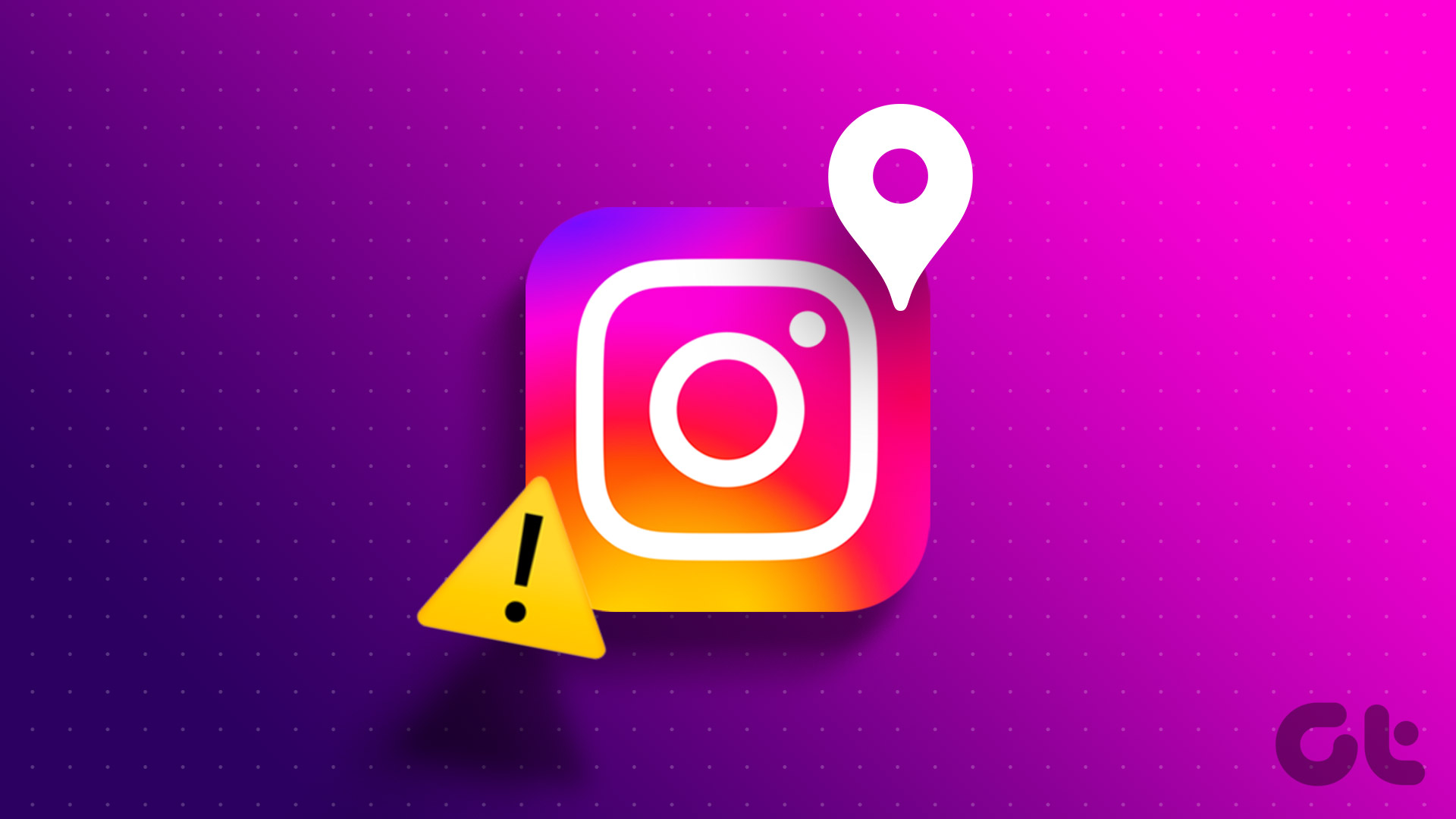
Olvassa el még: Mi az a pontos hely az Instagramon?
1. GPS engedélyezése a telefonon
Ha nincs bekapcsolva a hely kapcsoló, az Instagram nem tudja észlelni és javasolni a bejegyzésekhez és történeteihez hozzáadandó helycímkét. Ezért győződjön meg arról, hogy a GPS engedélyezve van a telefonján. Így kapcsolhatja be a helymeghatározást iPhone és Android készüléken.
A GPS engedélyezése az iPhone készüléken
1. lépés: Nyissa meg a Beállítások alkalmazást.
2. lépés: Érintse meg az „Adatvédelem és biztonság” elemet.
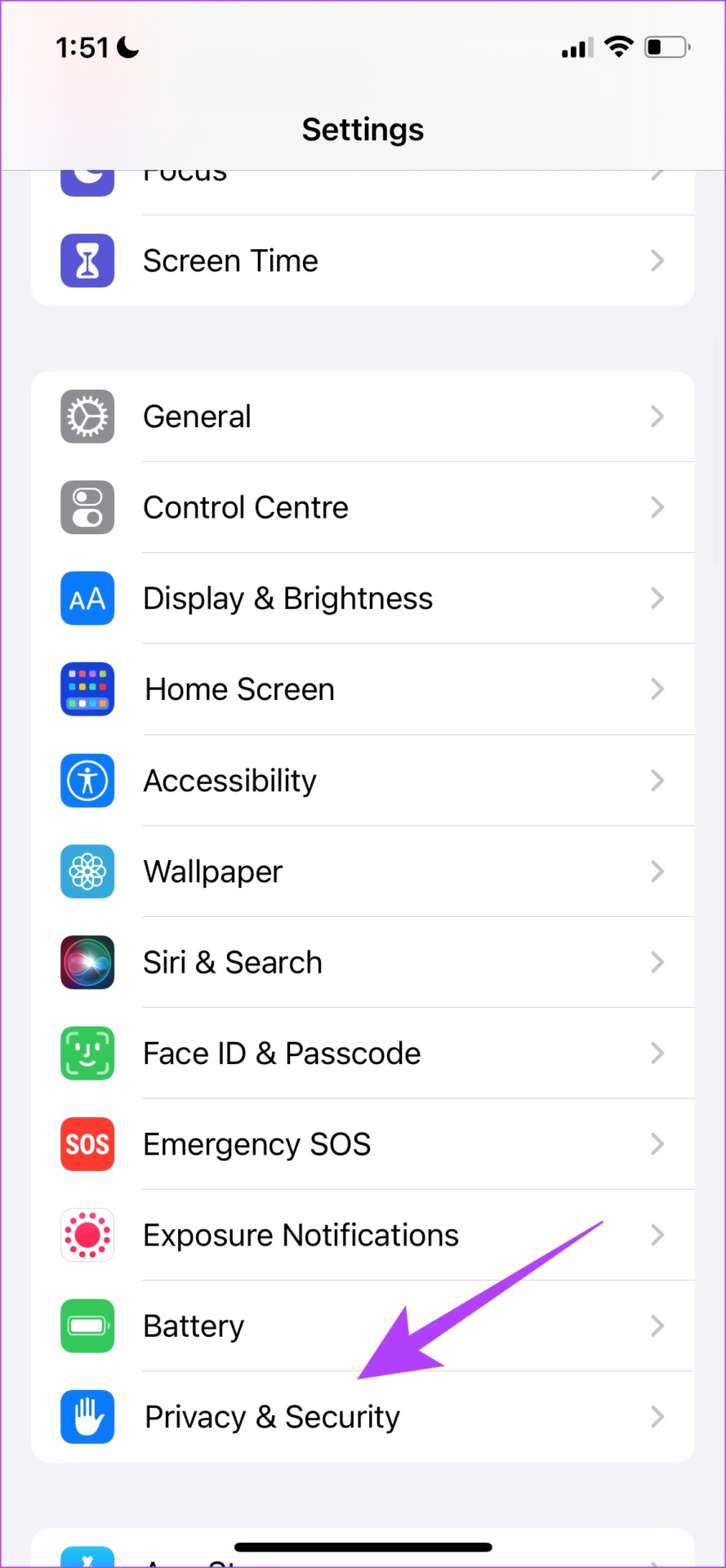
3. lépés: Érintse meg a Helyszolgáltatások elemet.
4. lépés: Kapcsolja be a Helyszolgáltatások kapcsolója.

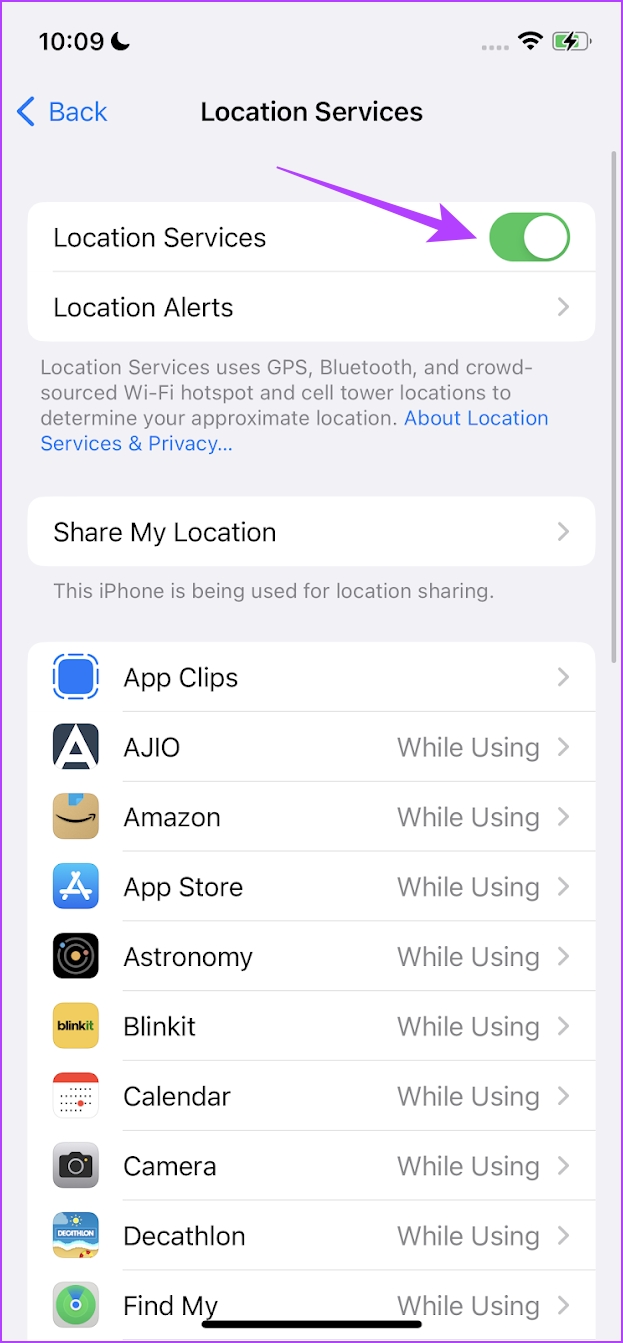
GPS engedélyezése Androidon
1. lépés: Nyissa meg a Beállítások alkalmazást.
2. lépés: Érintse meg a Hely lehetőséget.
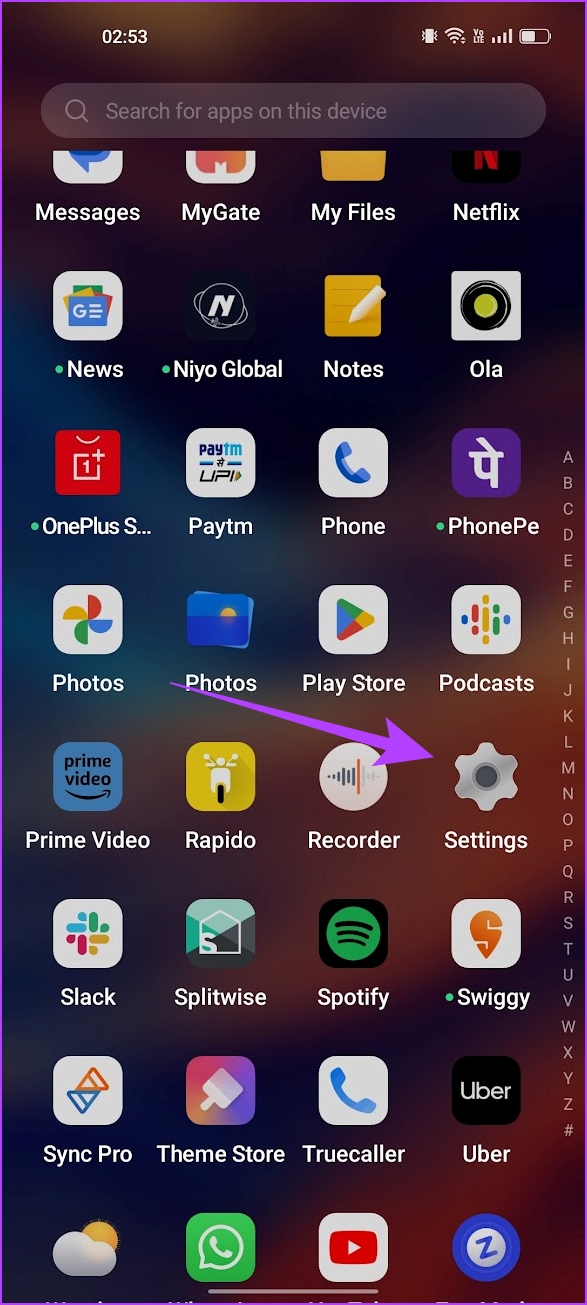
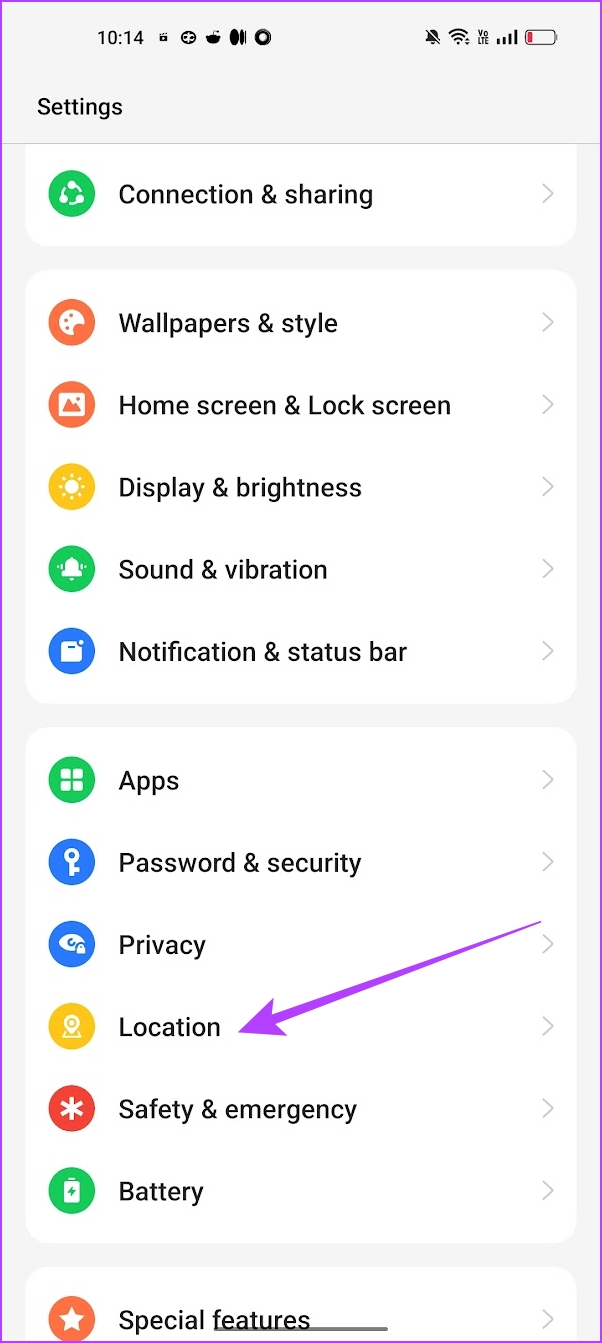
3. lépés: Fordítsa el a hely kapcsolóján.
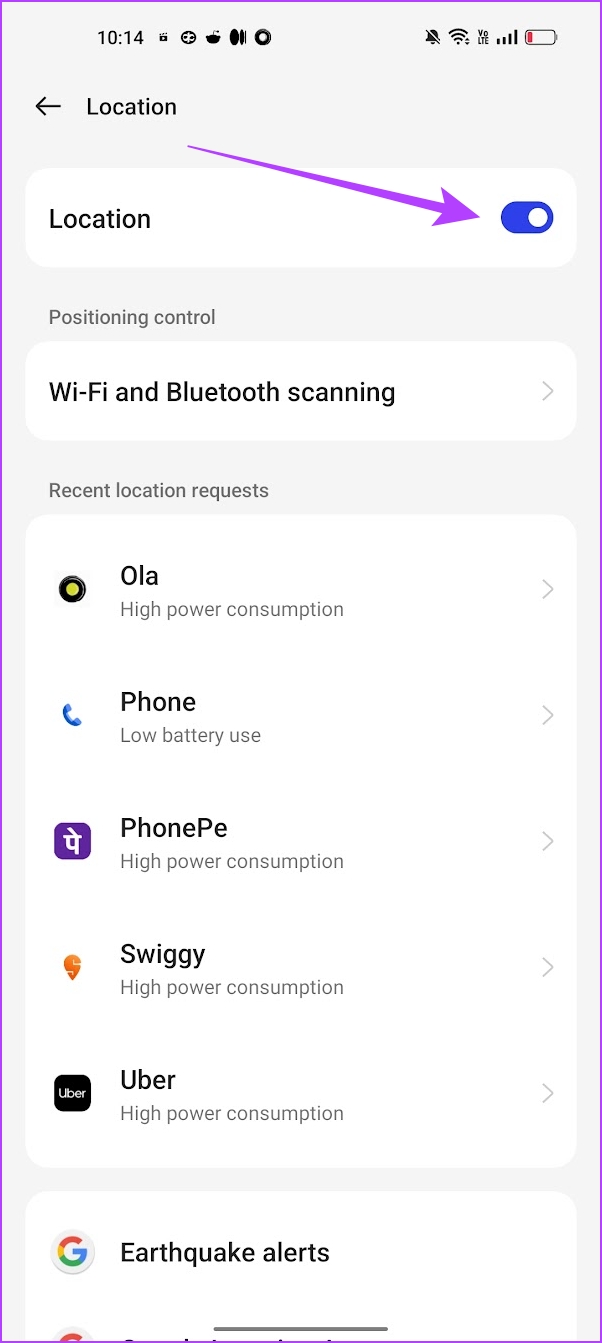
Az Instagram helye a GPS bekapcsolása után sem működik? Nos, előfordulhat, hogy az Instagramnak nincs engedélye a helyed használatára. Lépjen tovább a következő szakaszra, hogy megtudja, hogyan adhat engedélyt.
2. Helyhozzáférés biztosítása az Instagram számára
Az adatvédelmi aggályok miatt sem az iPhone, sem az Android nem biztosít automatikusan az Ön helyhez való hozzáférését az alkalmazásokhoz az Ön hozzájárulása nélkül. Ezért manuálisan kell megadnia az engedélyeket alkalmazásonként a GPS-helyzet használatához.
Azonban lehetősége van megadni ezeket az engedélyeket az alkalmazás első használatakor. De lehet, hogy erről lemaradtál. Tehát itt van, hogyan biztosíthat helyhozzáférést az Instagram számára.
Adjon helyhozzáférést az Instagram számára iPhone-on
1. lépés: Nyissa meg a Beállítások alkalmazást.
2. lépés: Érintse meg az „Adatvédelem és biztonság” elemet.
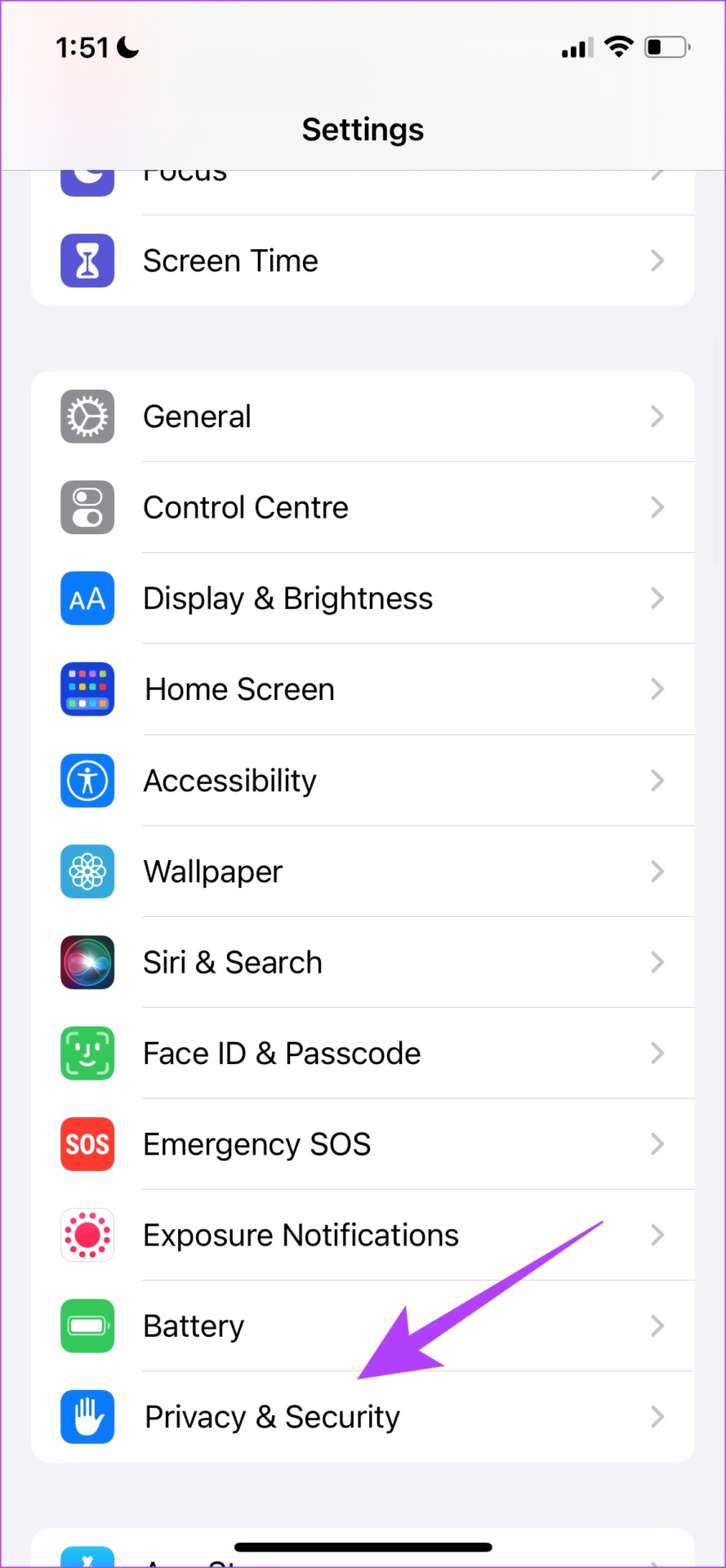
3. lépés: Érintse meg a Helyszolgáltatások elemet.
4. lépés: Görgessen lefelé az alkalmazások listájának megkereséséhez, majd válassza az Instagram lehetőséget.

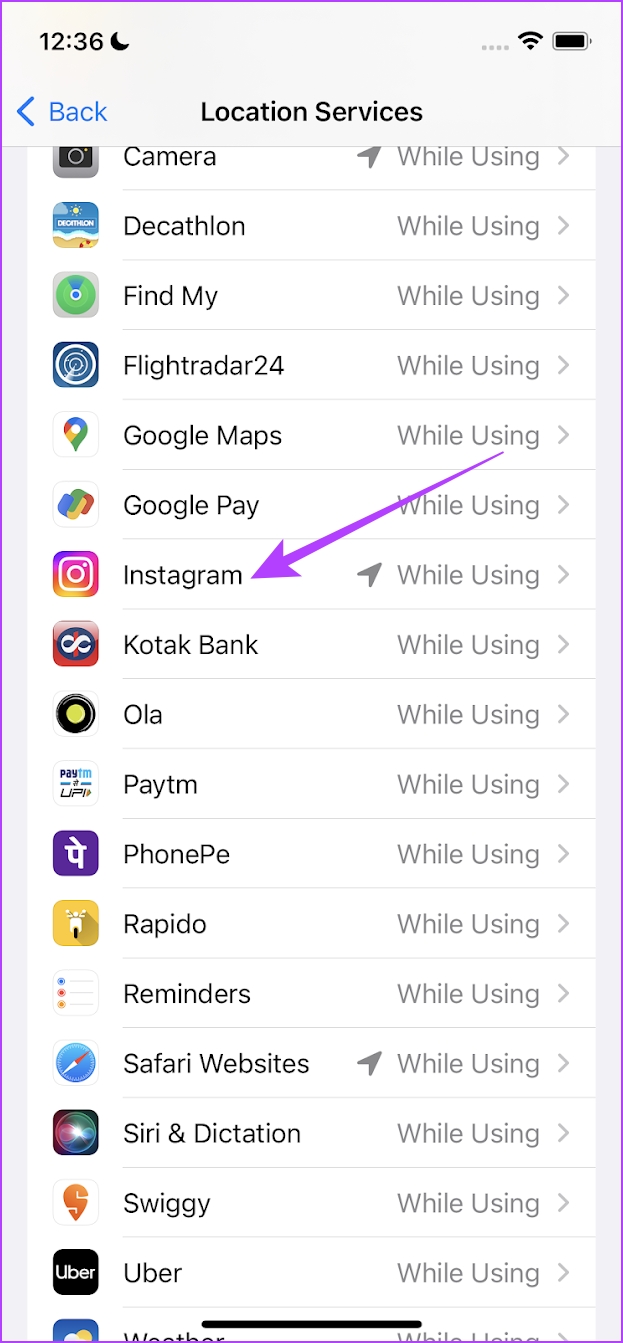
5. lépés: Válassza ki a””lehetőséget Az alkalmazás használata közben”. Ez biztosítja, hogy az Instagram hozzáférjen a tartózkodási helyéhez, miközben Ön azt használja.
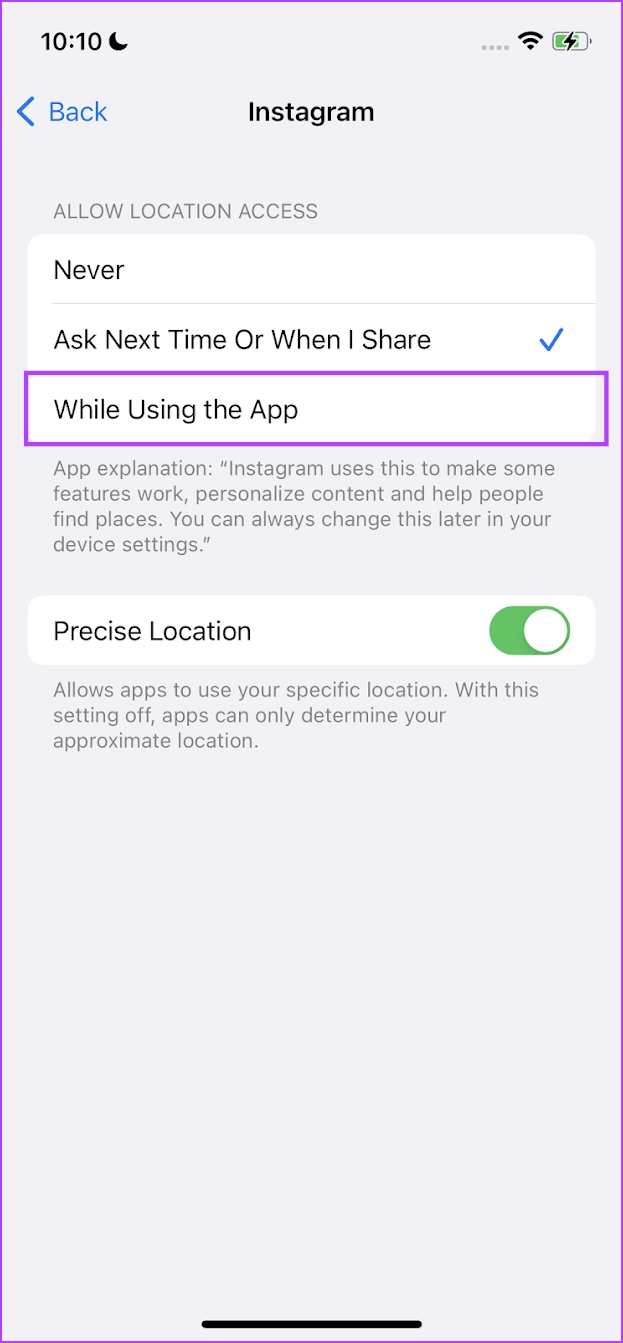
Helyhozzáférés biztosítása az Instagram számára Androidon
1. lépés: koppintson hosszan az Instagram alkalmazás ikonjára az alkalmazásfiókban, majd koppintson az Alkalmazásinformáció elemre.
2. lépés: koppintson az Engedélyek elemre.
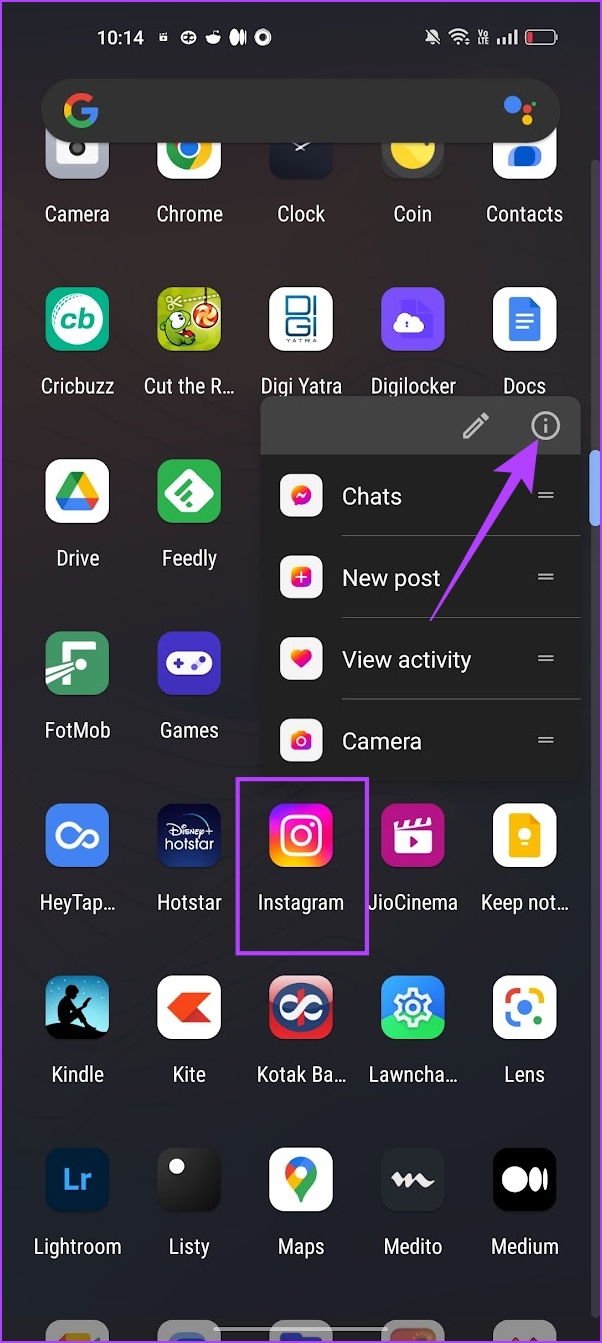
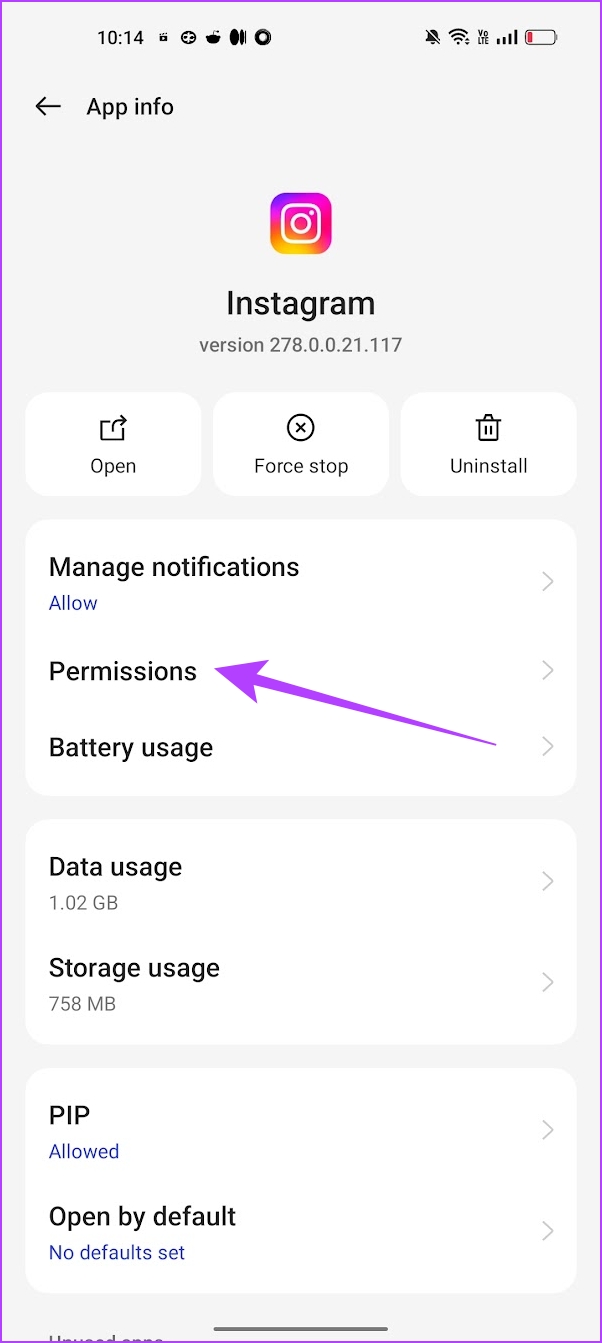
3. lépés: >Érintse meg a Hely lehetőséget.
4. lépés: Jelölje be az”Engedélyezés csak az alkalmazás használata közben”jelölőnégyzetet.
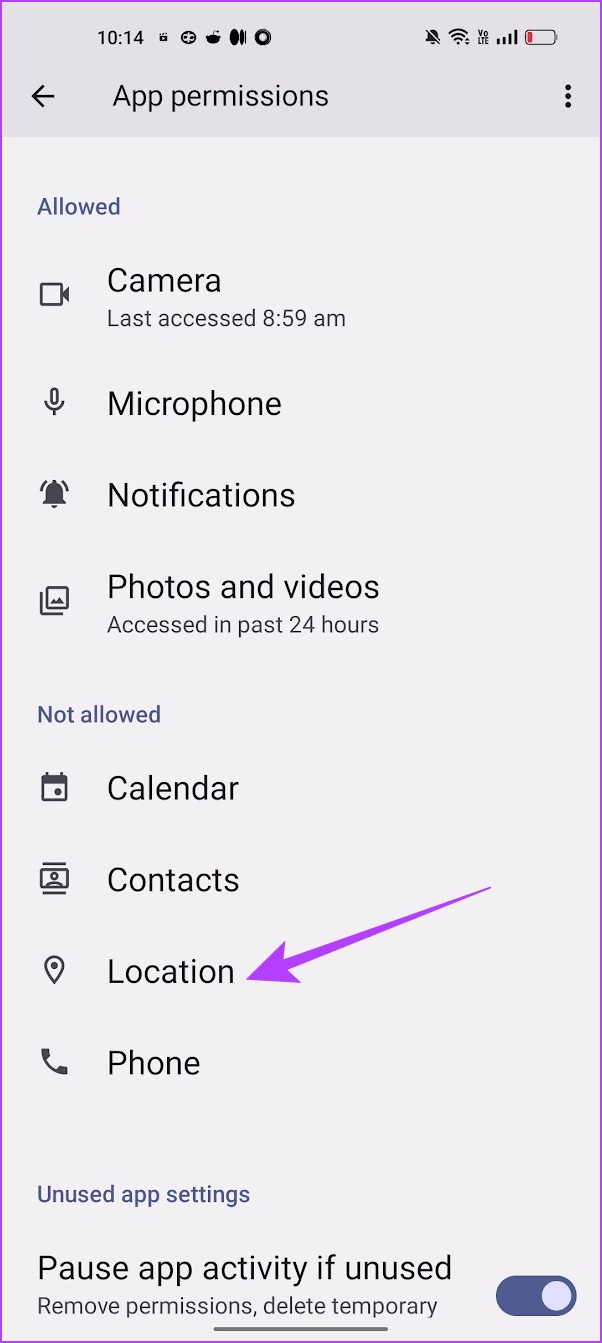
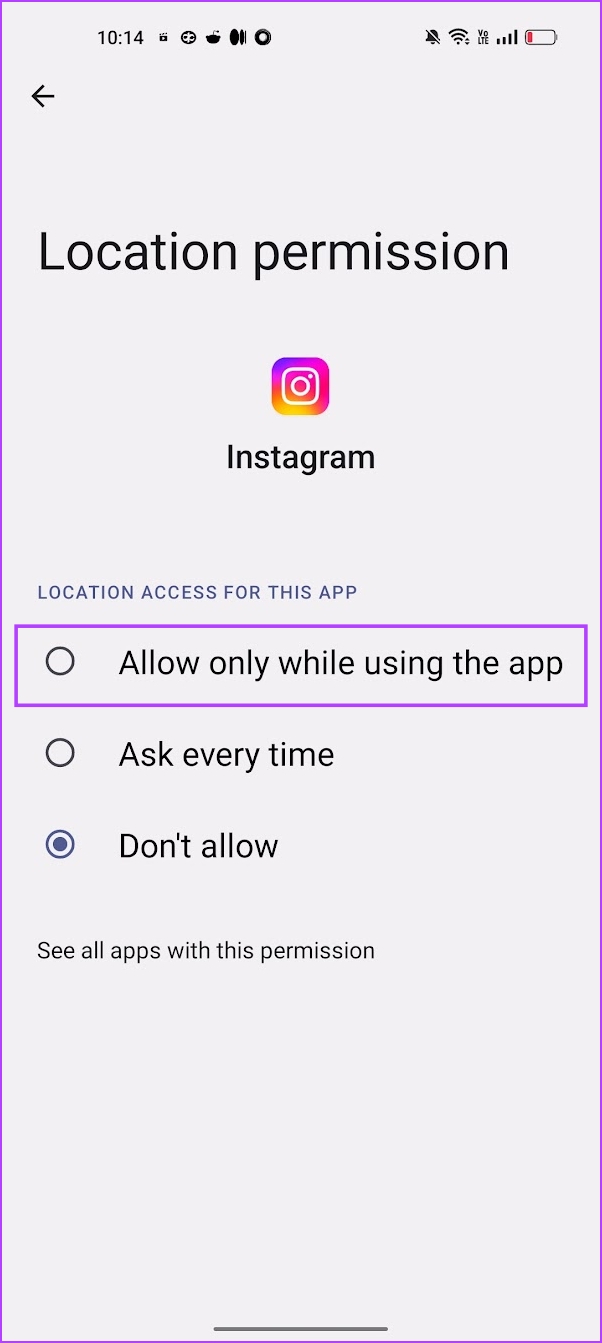
Ha ez sem oldja meg a problémát, vessen egy pillantást a következő néhány módszerre.
3. A Repülési mód letiltása
Még akkor is, ha eszközén engedélyezve van a Wi-Fi és a GPS, akkor is ki kell kapcsolnia a repülési módot a telefonján, hogy rögzítse GPS-helyzetét, hogy az alkalmazások tovább használhassák azt. Ezért nem használhatja telefonját repülőgép üzemmódban, amikor megpróbálja hozzáadni a helycímkét az Instagramhoz.
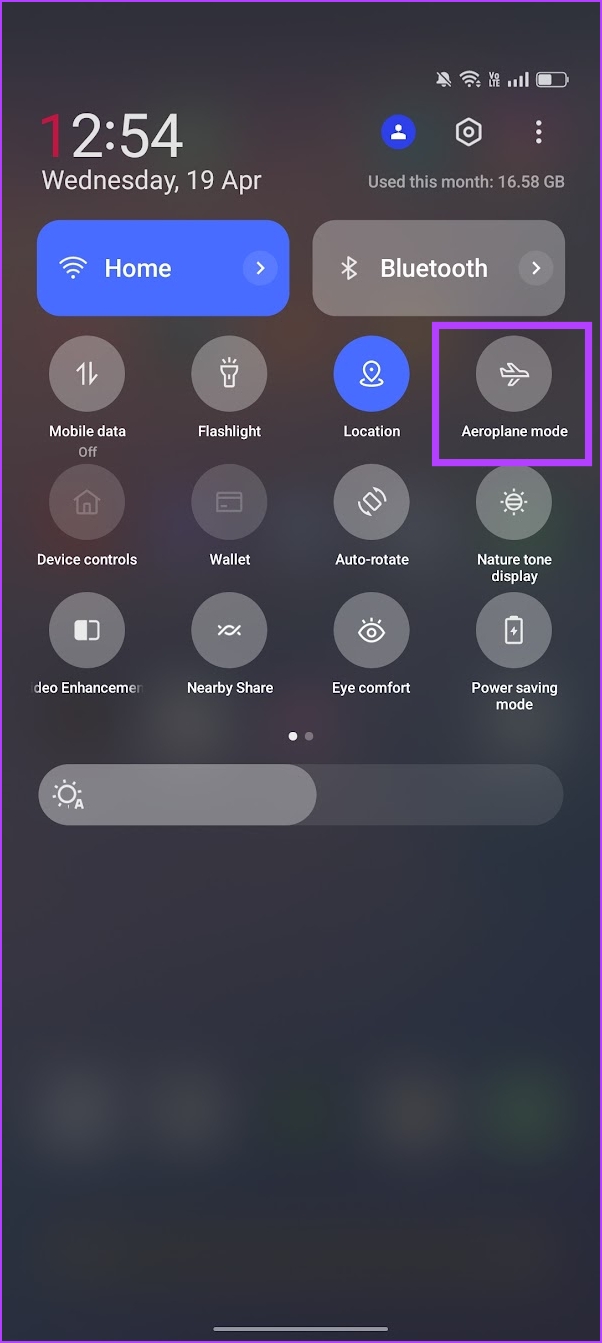
Ha ez nem oldja meg a probléma, ideje ellenőrizni az internetkapcsolatot.
4. Ellenőrizze a hálózati kapcsolatot
Az Instagram egészséges internetkapcsolatot igényel. Ha lassú sebességű internetet használ, akkor valószínű, hogy nehezen fogja használni az Instagram számos funkcióját. És természetesen ezek közé tartozik a helycímke használata az Instagramon. Ezért győződjön meg arról, hogy jó internetkapcsolattal rendelkezik, és erős Wi-Fi jelet és aktív mobil adatcsomagot használ.
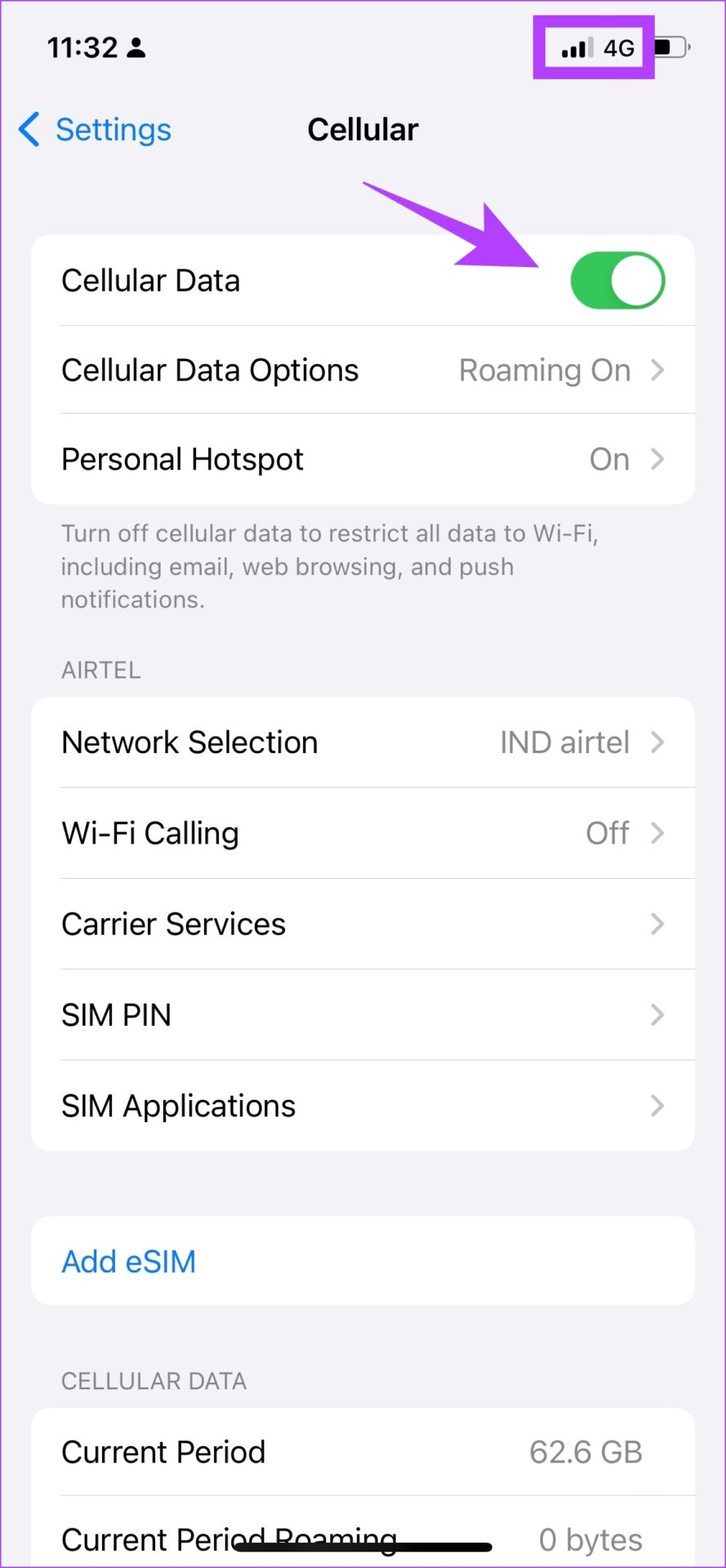
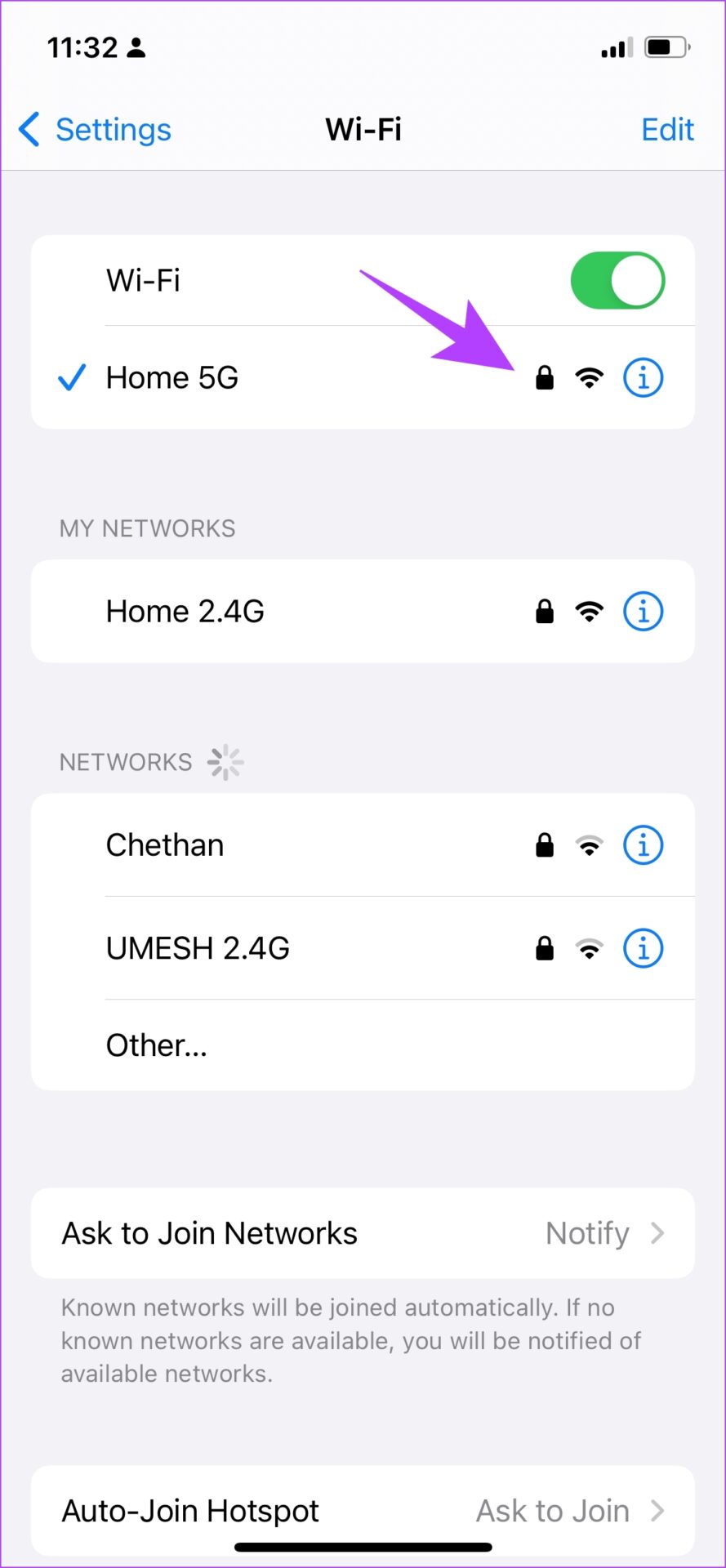
Ha ez nem működik, vessen egy pillantást a következő megoldásra.
5. Tartalom közzététele hely nélkül és Szerkesztés a hely hozzáadásához
Ez egy ügyes megoldásnak tűnik, ha helycímkét adhatsz Instagram-bejegyzéseidhez. Ha az Instagram hely nem működik, miközben megpróbálja hozzáadni a bejegyzést, először közzéteheti. Ezután a szerkesztés opcióval hozzáadhatja a helyet. Íme, hogyan kell csinálni.
1. lépés: Nyissa meg a szerkeszteni kívánt Instagram-bejegyzést.
2. lépés: koppintson a bejegyzés melletti három pont ikonra.
3. lépés: Érintse meg a Szerkesztés elemet.

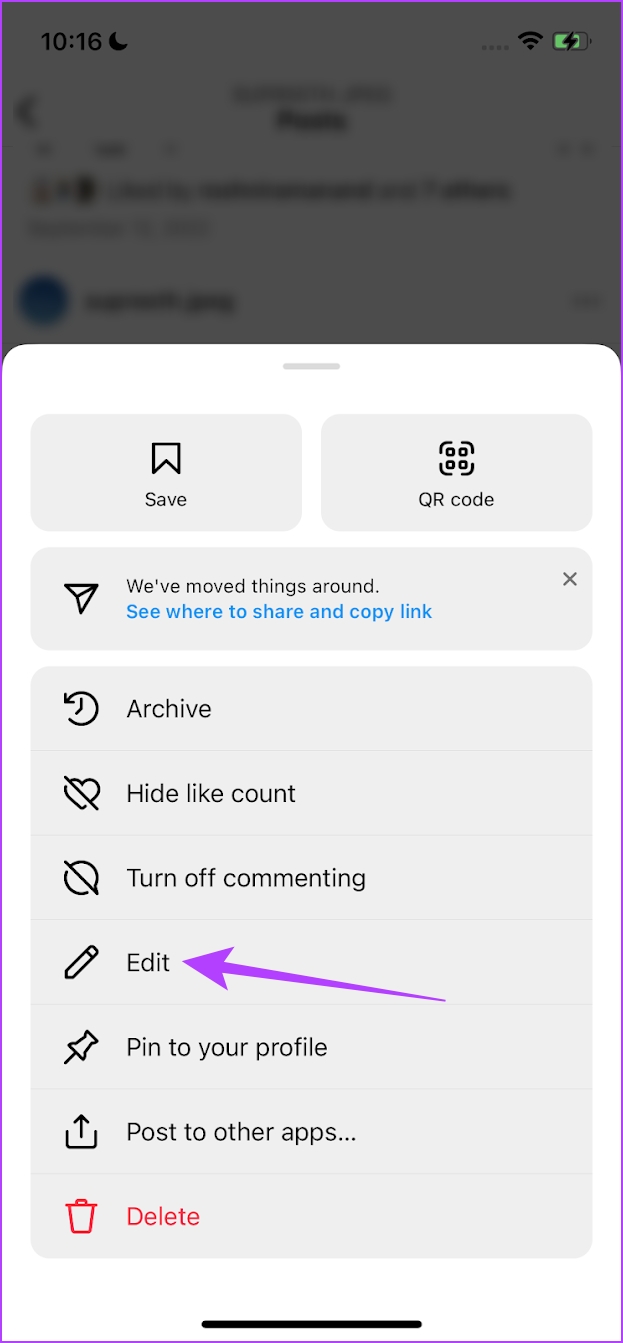
4. lépés: Érintse meg a Hely hozzáadása elemet.
5. lépés: Most adja hozzá a helyet a bejegyzéshez.
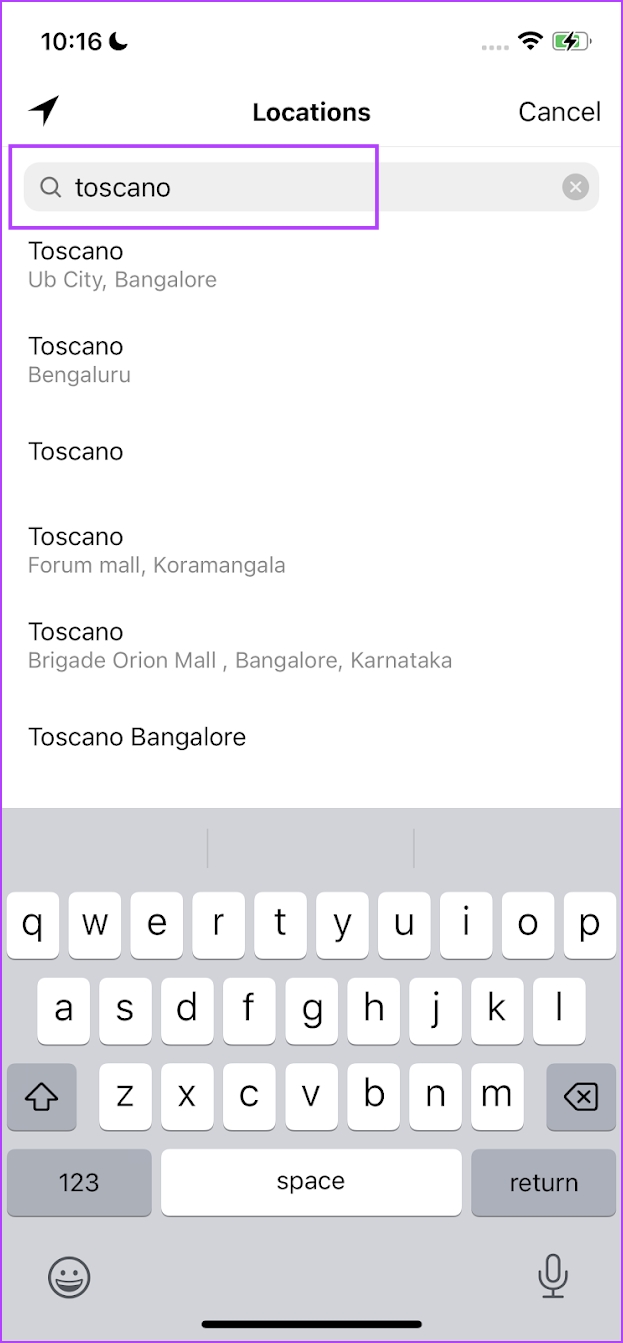
Ha továbbra sem tudja megoldani a problémát, próbálja meg visszaállítani a hálózati beállításokat.
6. Hálózati beállítások visszaállítása
A hálózati beállítások visszaállítása segíthet a telefon GPS funkciójának működését befolyásoló hibák törlésében. Ezért ez megoldhatja azt a problémát is, hogy az Instagram hely nem működik. Íme, hogyan teheti meg.
A hálózati beállítások visszaállítása az iPhone készüléken
1. lépés: Nyissa meg a Beállítások alkalmazást.
2. lépés: Érintse meg az Általános elemet.
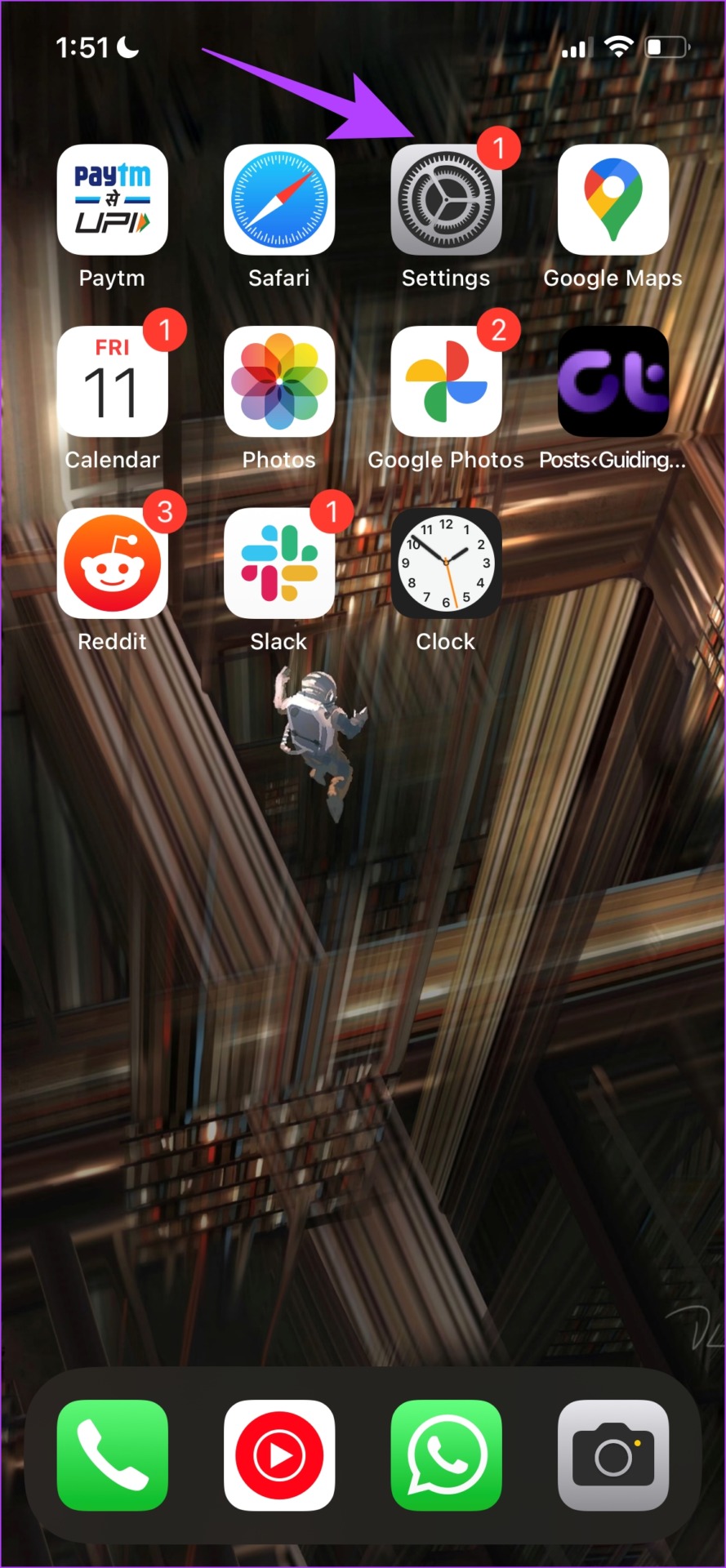
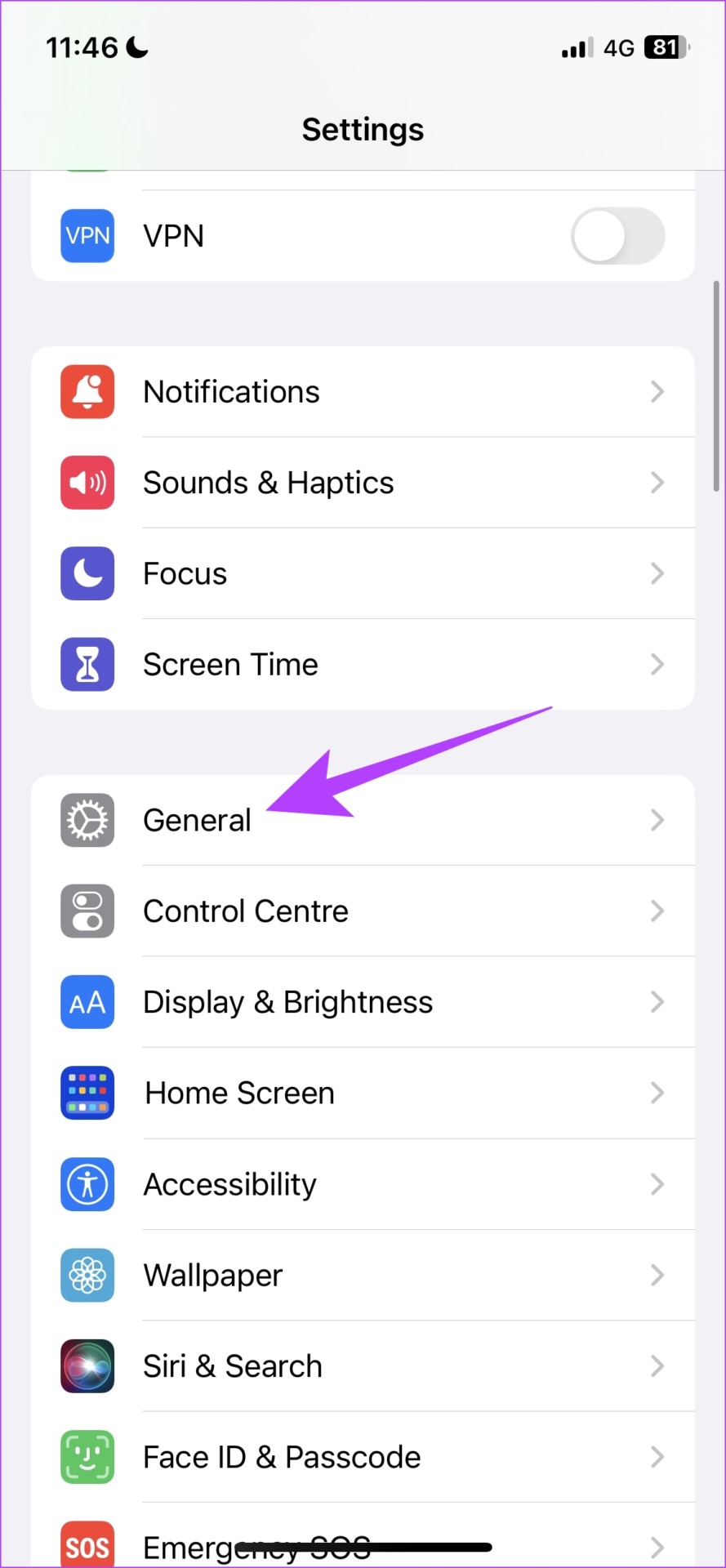
3. lépés: >Érintse meg az „iPhone átvitele vagy visszaállítása” elemet.
Lépés 4: Érintse meg a Visszaállítás elemet.
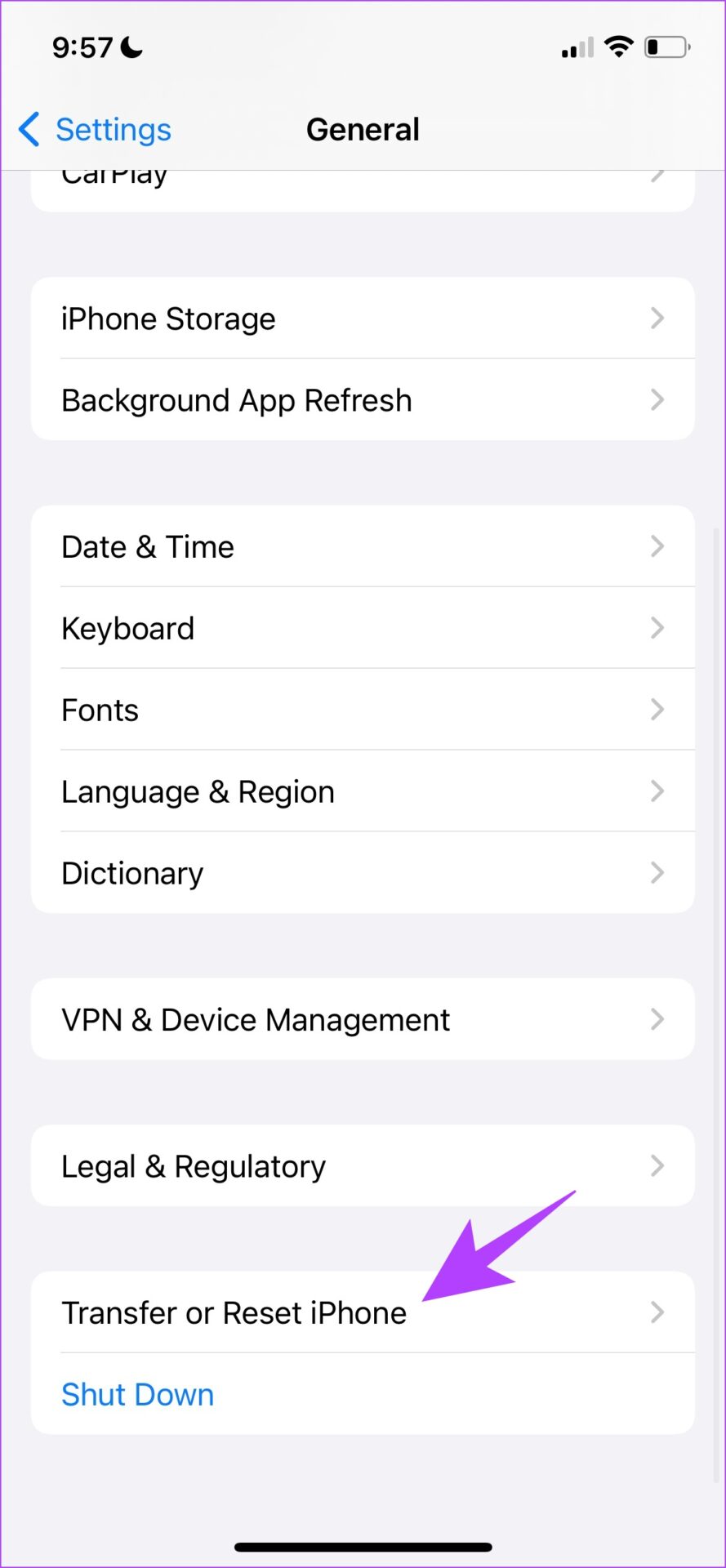
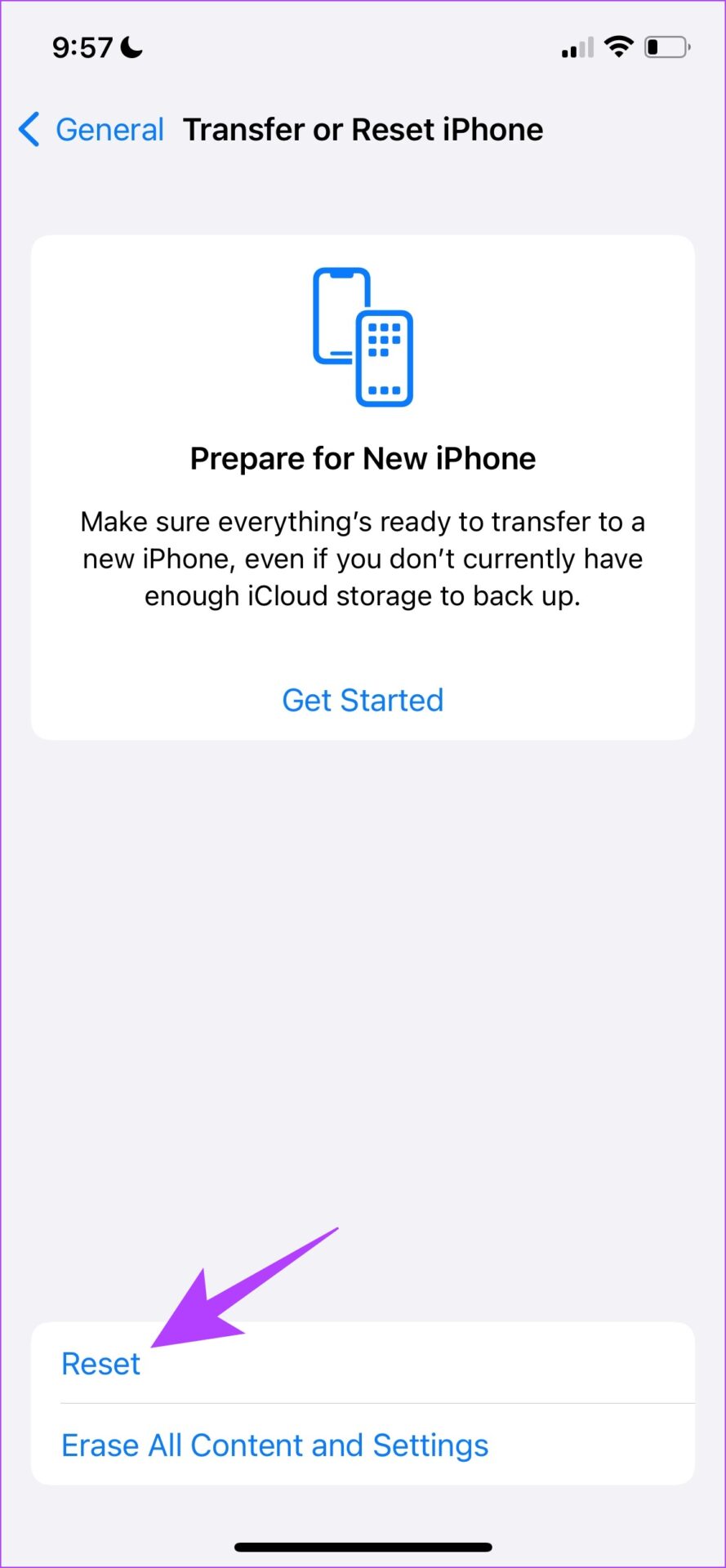
5. lépés: Most érintse meg a „Hálózati beállítások visszaállítása” elemet.
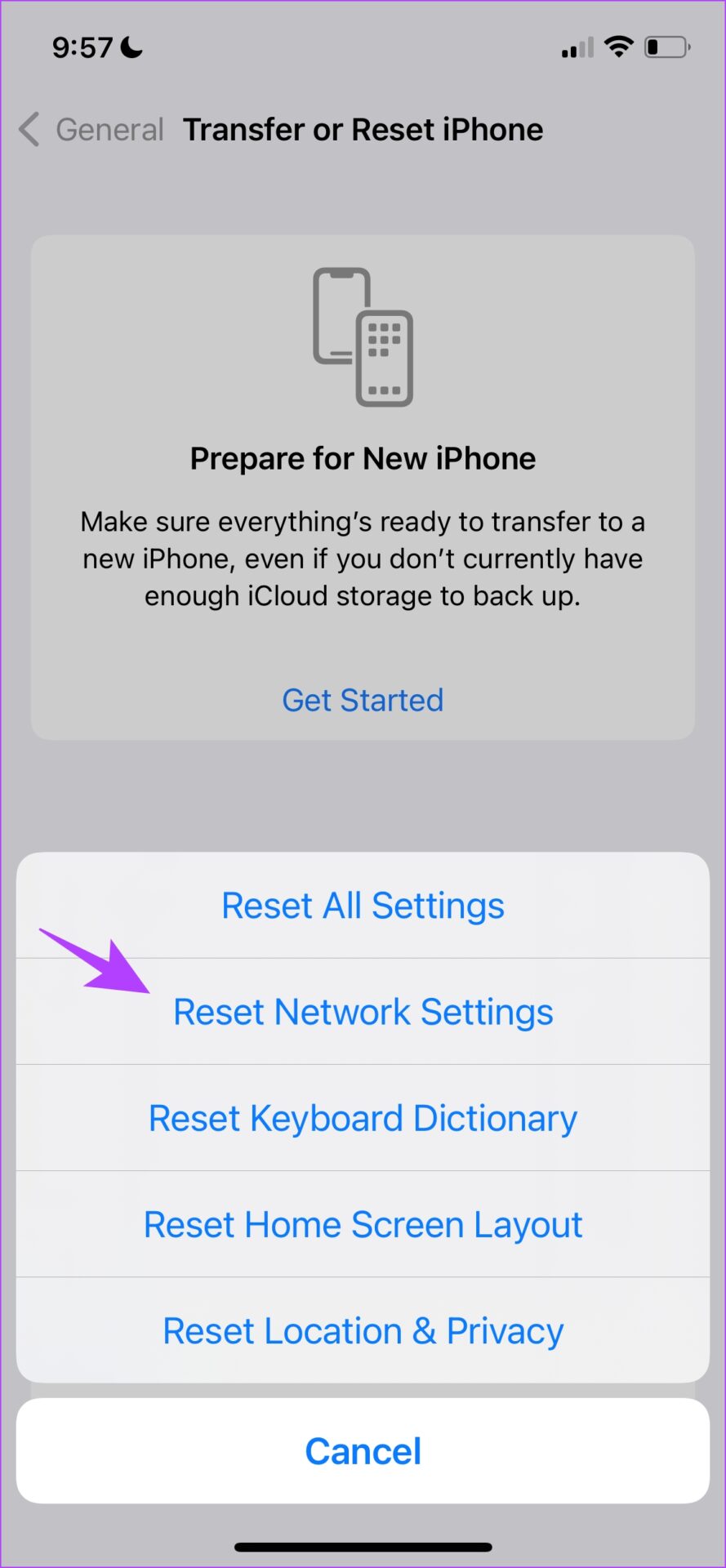
Visszaállítás Hálózati beállítások Androidon
1. lépés: Nyissa meg a Beállítások alkalmazást.
2. lépés: Válassza ki a További beállítások elemet.
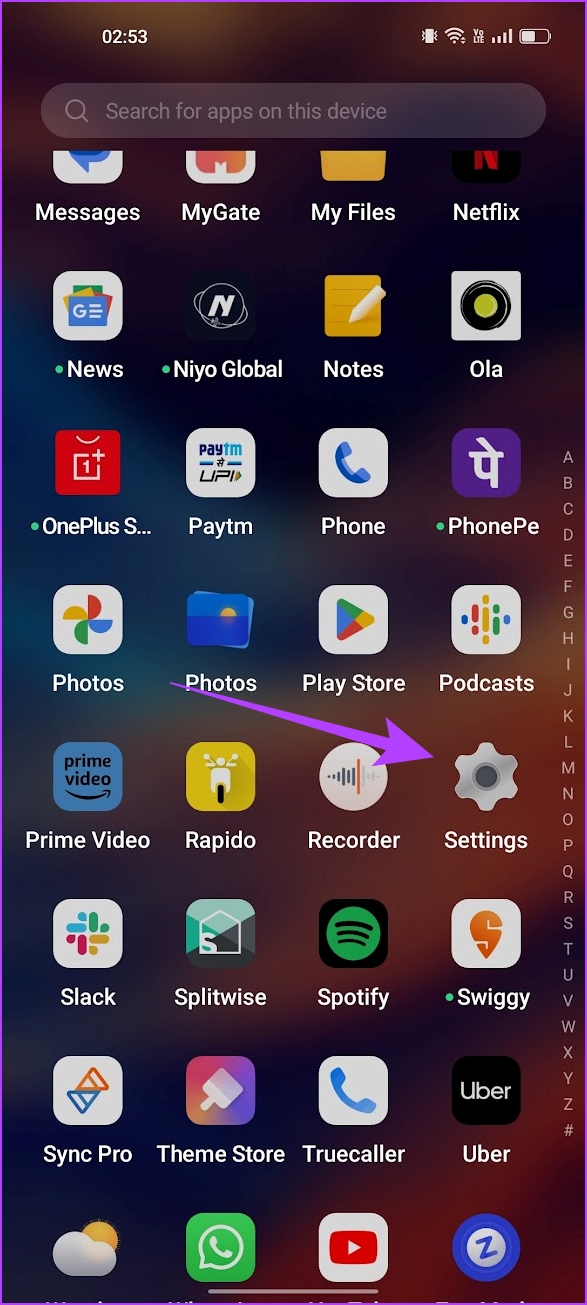
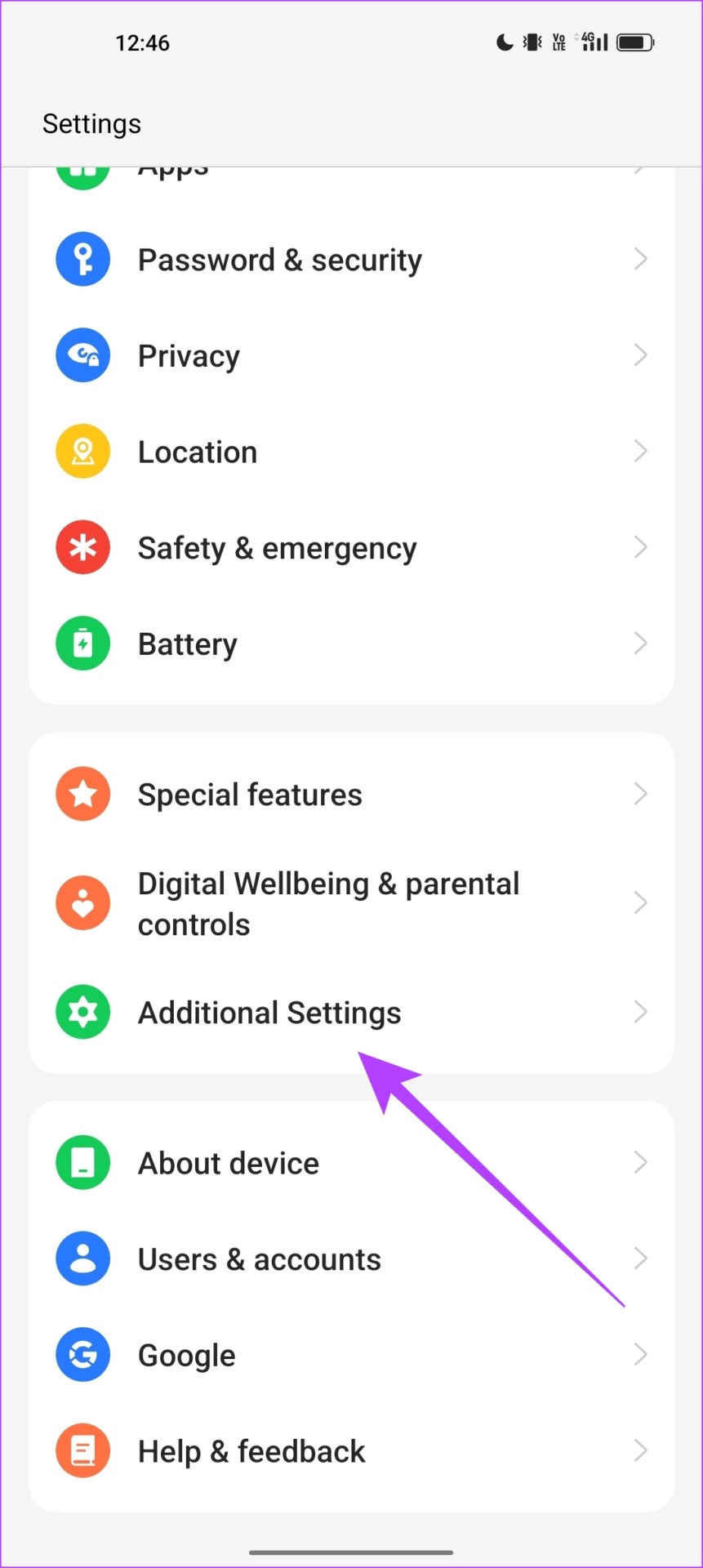
3. lépés: Érintse meg a következőt: Biztonsági mentés és visszaállítás”.
4. lépés: Érintse meg a Telefon visszaállítása elemet.
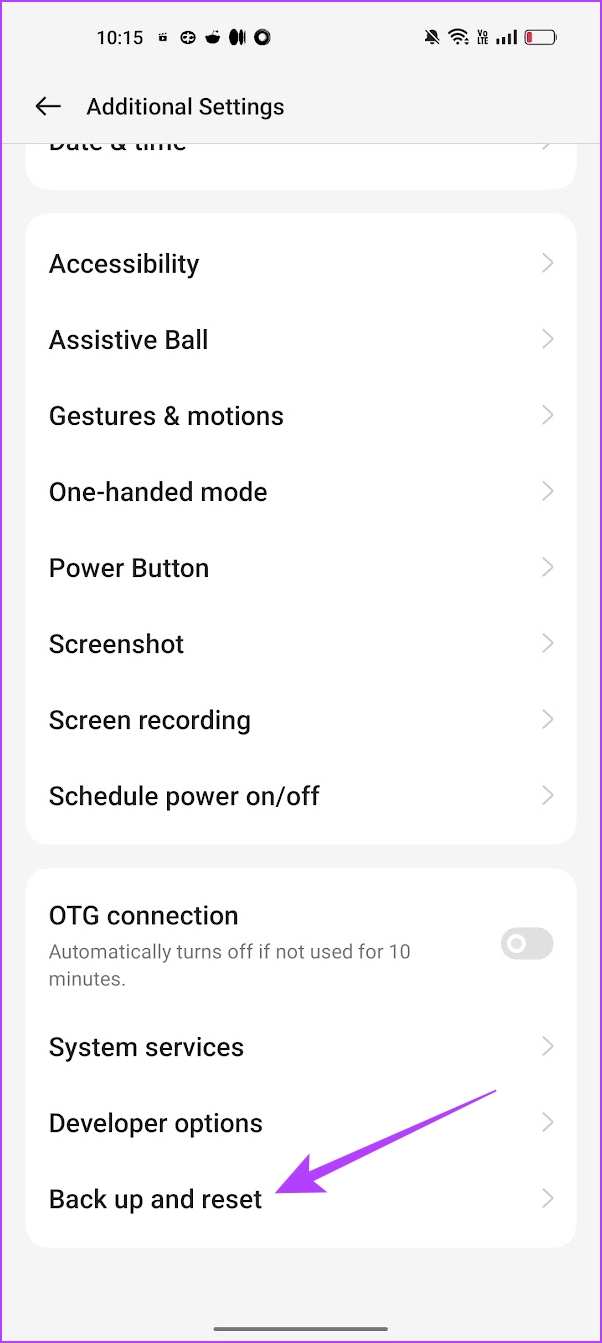
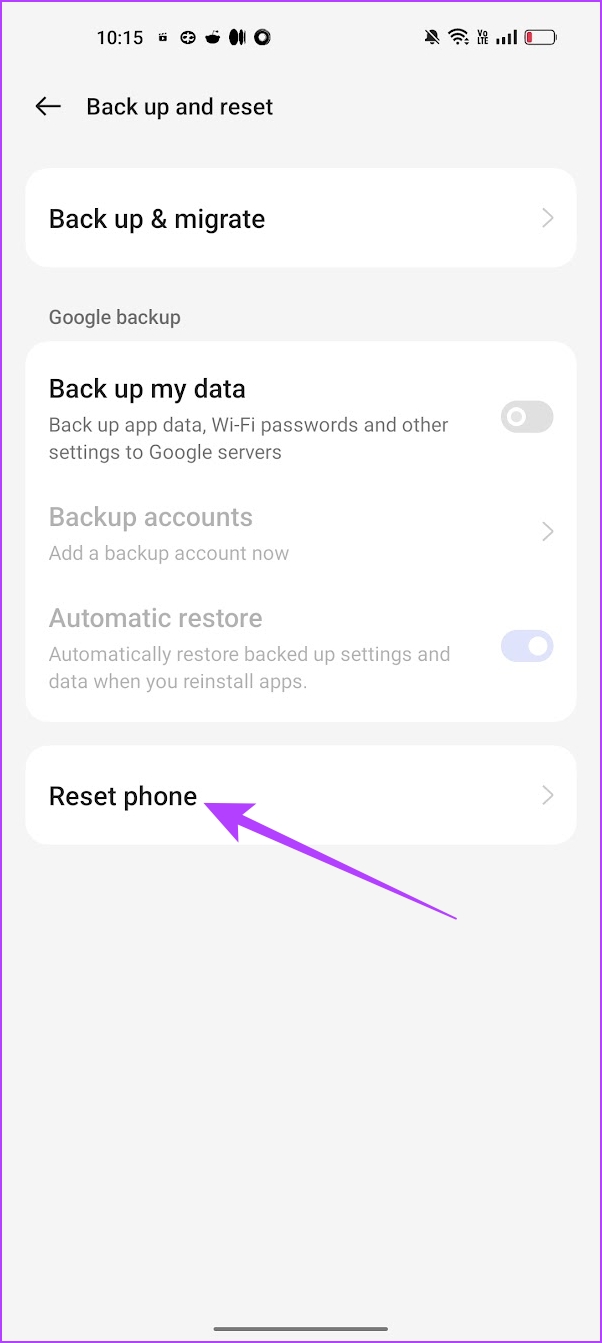
5. lépés: Válassza ki a”Hálózati beállítások visszaállítása”lehetőséget.
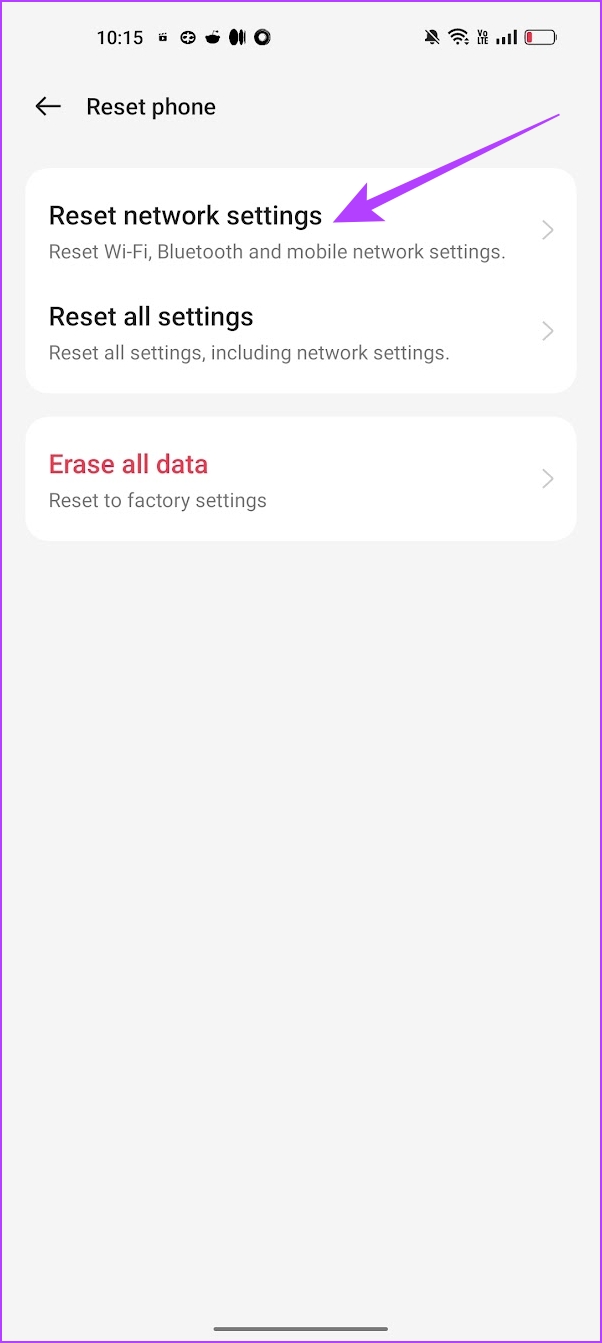
Ha ez sem működik, próbálja meg újraindítani az Instagramot.
7. Instagram újraindítása
Az Instagram alkalmazás újraindítása egy másik módja az alkalmazás frissítésének. Jó esély van rá, hogy az alkalmazás leállítása és újraindítása után problémamentesen tudja majd használni az alkalmazást. Íme, hogyan teheti meg.
1. lépés: Nyissa meg okostelefonján a többfeladatos ablakot. Ha nem rendelkezik külön gombbal, húzza felfelé a kezdőképernyőről.
2. lépés: Csúsztassa felfelé az ujját az alkalmazás bezárásához, majd nyissa meg újra az alkalmazáskönyvtárból.
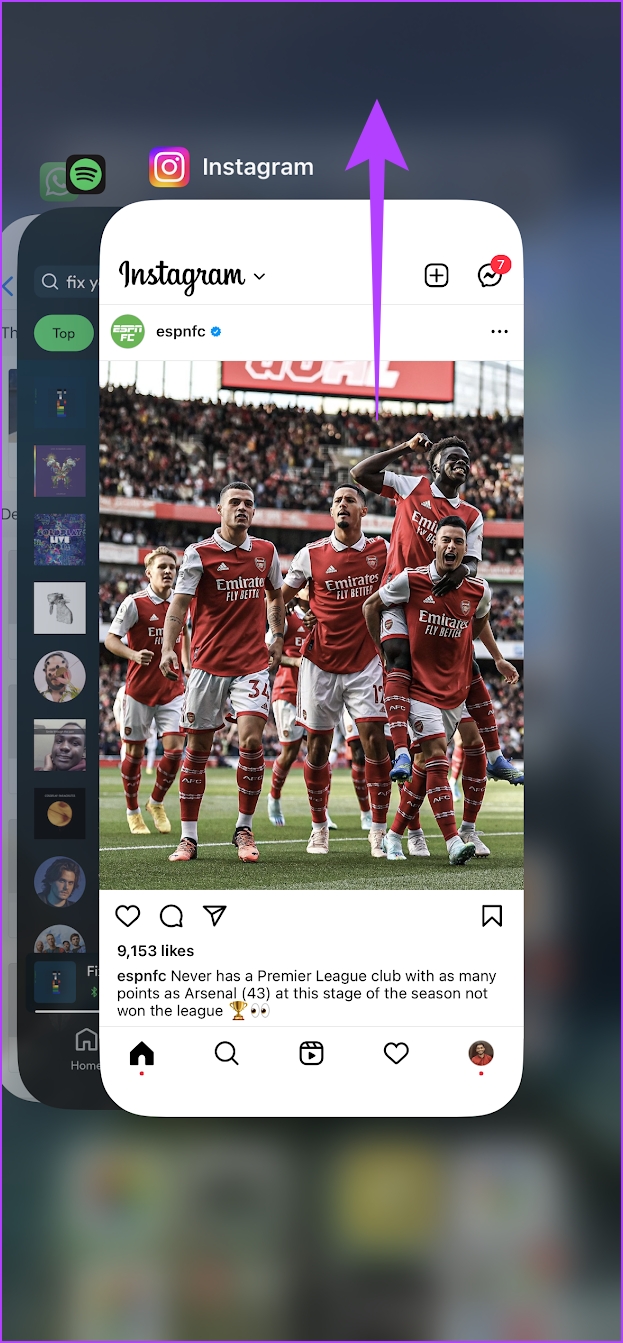
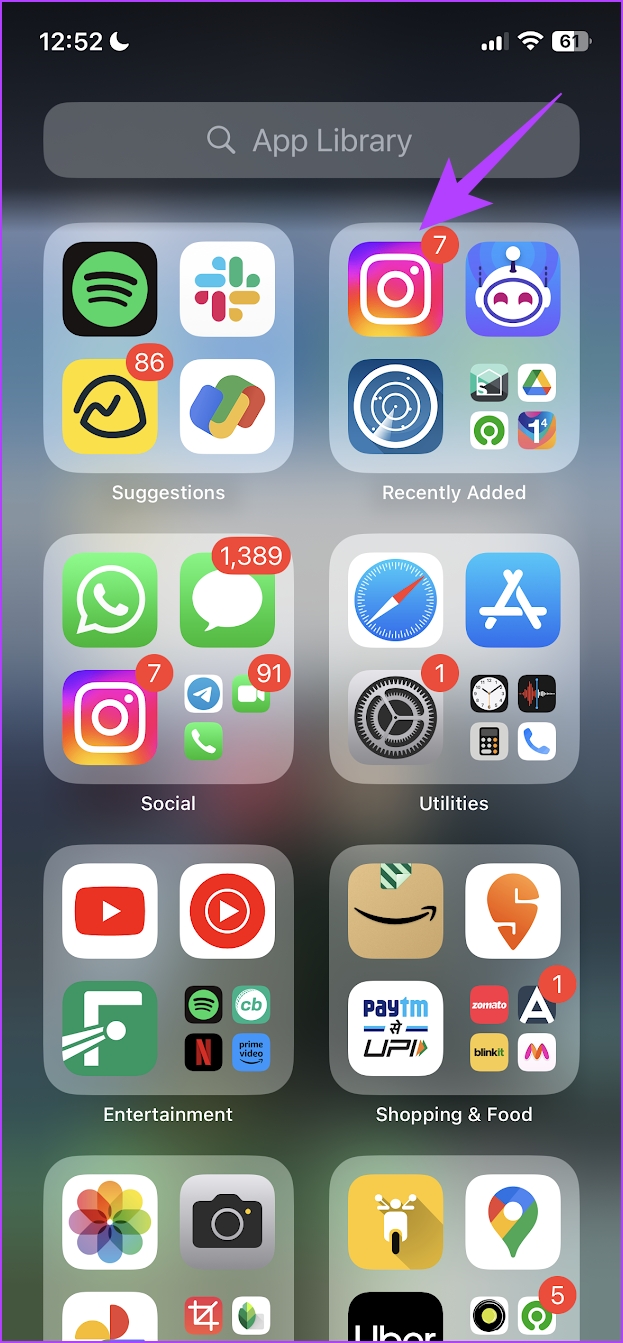
8. Az Instagram frissítése
Ha a felhasználók nagy csoportja nem tudja megadni a helyét az Instagramon, azt valószínűleg az adott alkalmazásverzióban található hiba okozza. Ezért az Instagram minden bizonnyal észreveszi ezt, és frissítés útján kiadja a javítást. Így ellenőrizheti a frissítéseket, és telepítheti az alkalmazás legújabb verzióját.
1. lépés: Az alkalmazás eszközétől függően történő frissítéséhez koppintson az alábbi linkre.
Frissítse az Instagram alkalmazást iPhone-on
Az Instagram frissítése Androidon
2. lépés: Koppintson a Frissítés lehetőségre, és várja meg, amíg az Instagram legújabb verziója letöltődik és frissül.
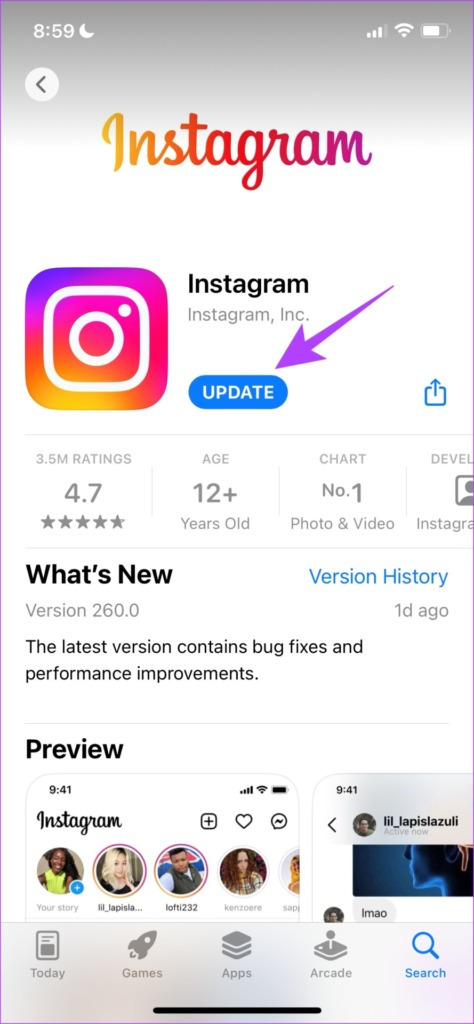
9. Instagram-gyorsítótár törlése (Android)
A gyorsítótár egyfajta ideiglenes adat, amelyet minden alkalmazás a helyi tárhelyen tárol. Ez segít az alkalmazásnak abban, hogy gyorsan betöltsön néhány elemet, ahelyett, hogy minden alkalommal letöltené őket, amikor megnyitja az alkalmazást.
A gyorsítótár felhalmozódása azonban problémákat okozhat, mivel egyes tárolt adatok hibákat hajthatnak végre, amelyek felelősek az alkalmazás minden megnyitásakor. nem adhatja hozzá a helyet bejegyzéseihez vagy történeteihez. A rendszeres törlés jó gyakorlat. A jobb megértés érdekében megtekintheti útmutatónkat is arról, hogy mi történik az Instagram gyorsítótárának törlésekor.
Megjegyzés: Sajnos a gyorsítótár törlése csak Android-eszközökön lehetséges, ezért iPhone a felhasználók a következő javításra ugorhatnak.
1. lépés: Nyomja meg hosszan az Instagram alkalmazást, és koppintson az Alkalmazásinformációk elemre.
2. lépés: Érintse meg az Adatok törlése lehetőséget.
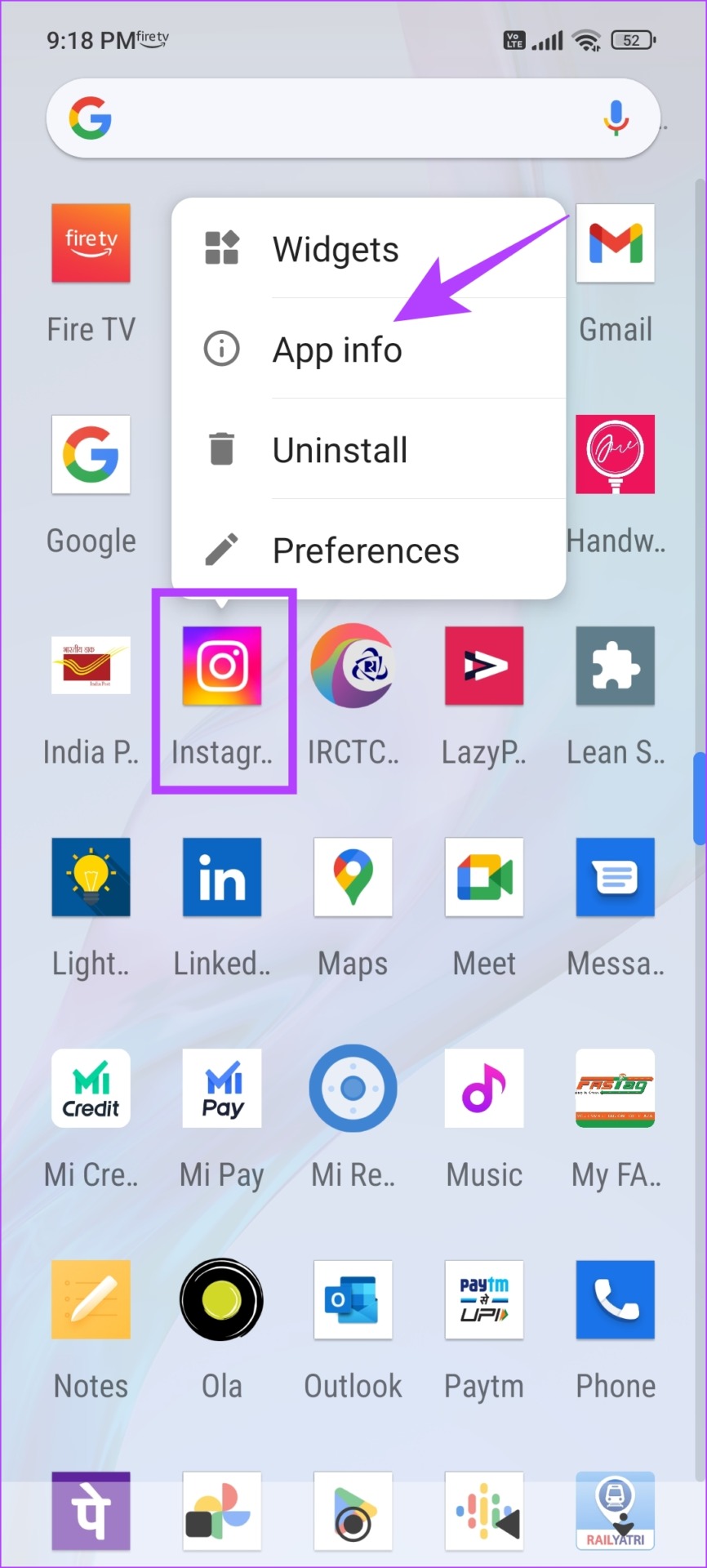
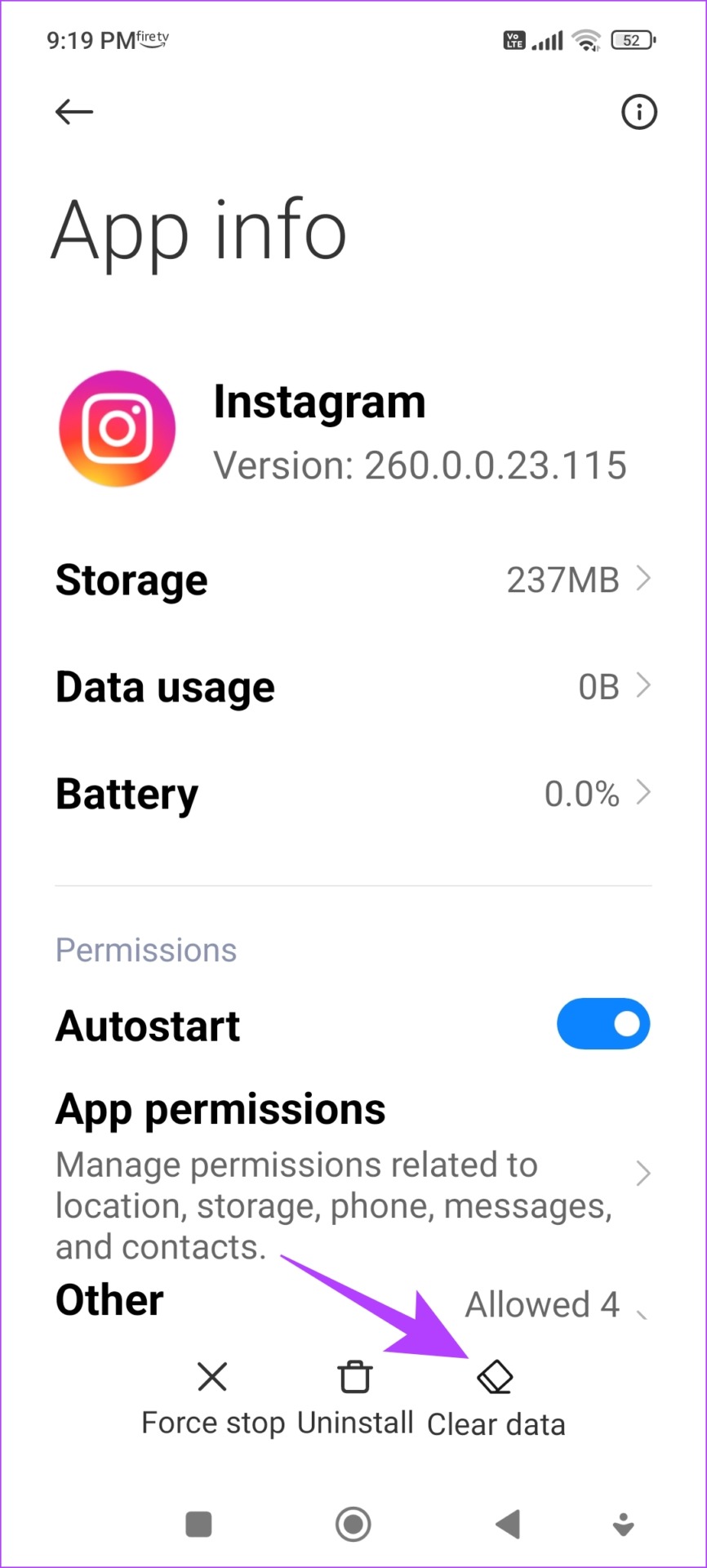
3. lépés: Érintse meg a Gyorsítótár törlése elemet, és kattintson az OK gombra a megerősítéshez.
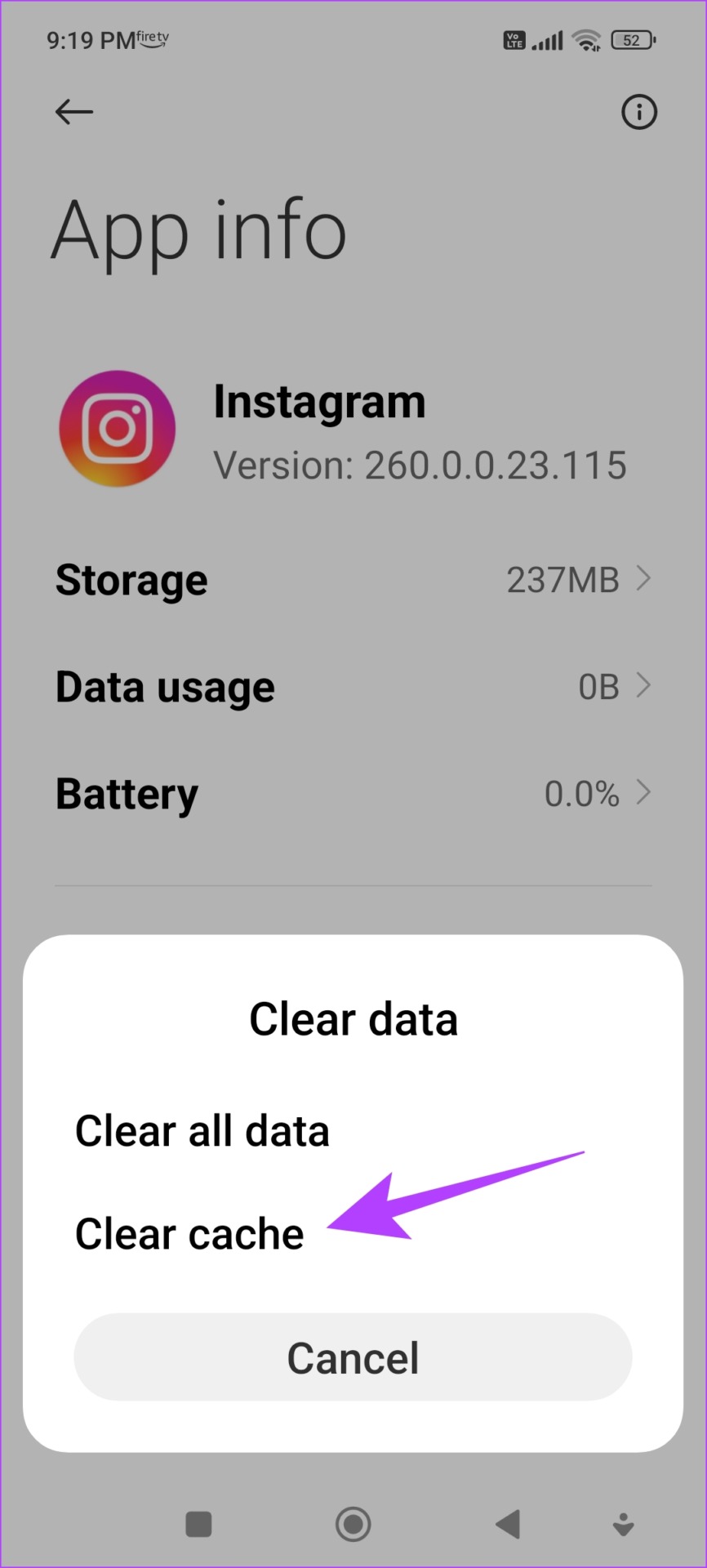
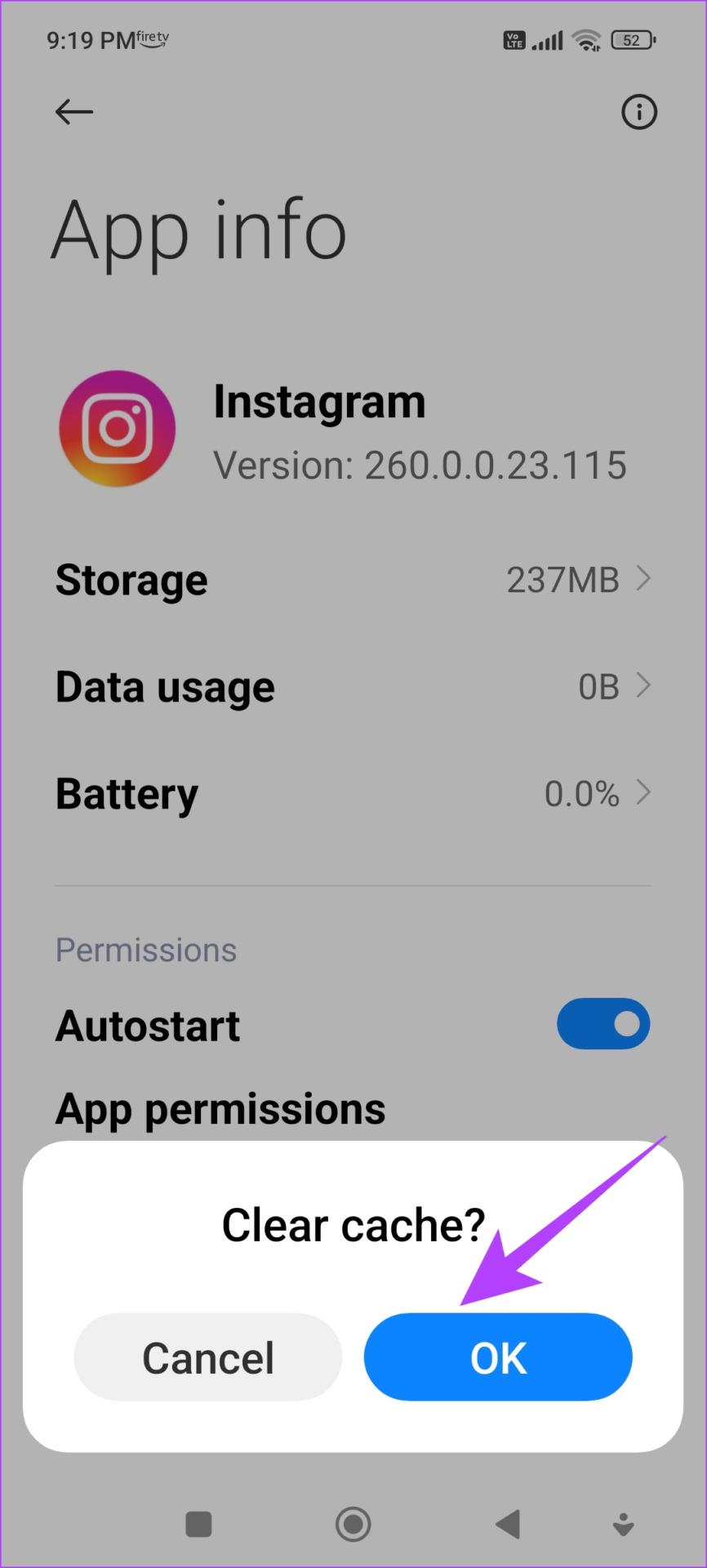
10. Az Instagram újratelepítése
Az Instagram újratelepítése lényegében lehetővé teszi az alkalmazás újbóli futtatását, és törli az összes korábban alkalmazott konfigurációt. Az alkalmazás friss verziójában jó eséllyel probléma nélkül hozzáadhatja a helyét a tartalomhoz.
1. lépés: Nyomja meg hosszan az Instagram ikont a kezdőlapon képernyőn.
2. lépés: Érintse meg az Alkalmazás törlése iPhone-on vagy az Eltávolítás elemet Androidon, és erősítse meg még egyszer az alkalmazás törléséhez.
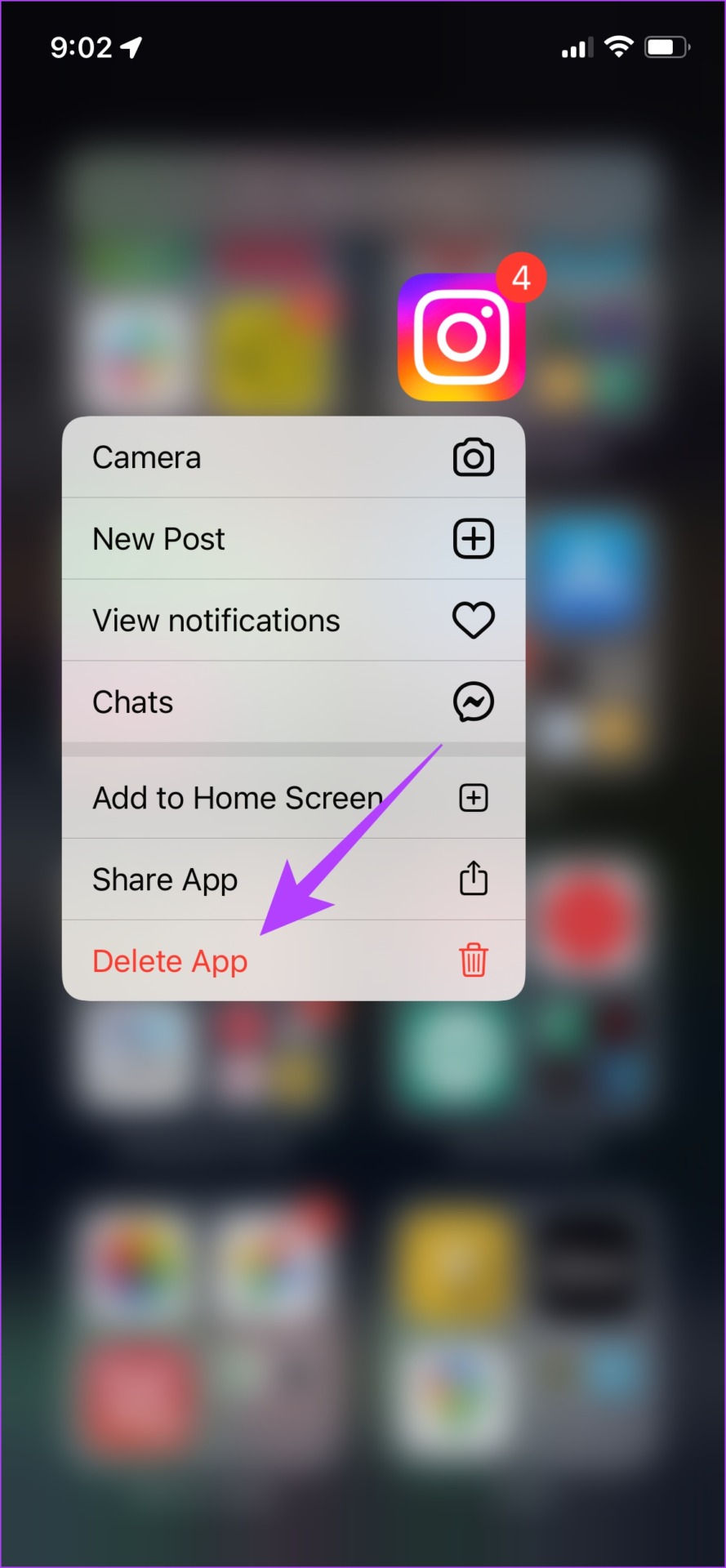
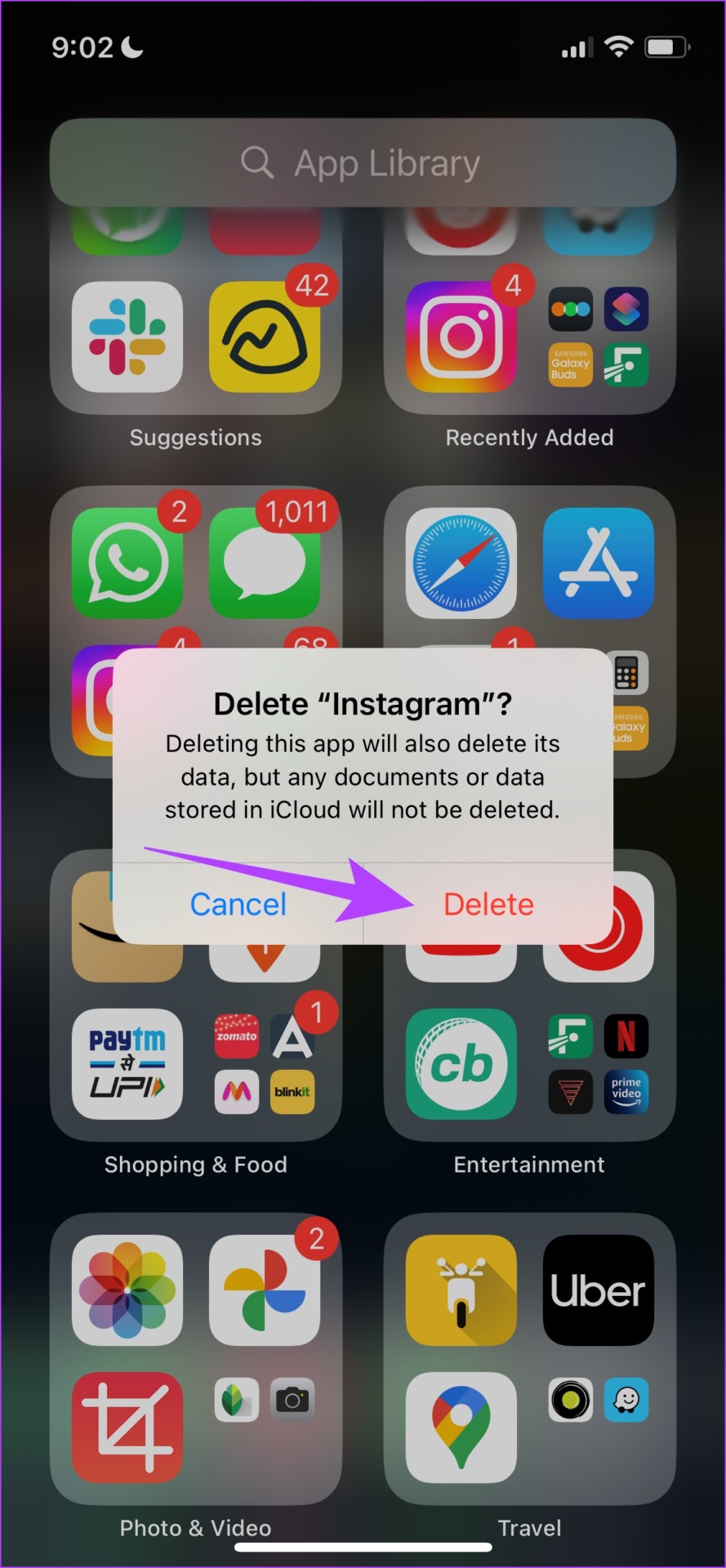
3. lépés: Telepítse újra az alkalmazást az alábbi linkek segítségével.
Az Instagram telepítése iPhone-ra
Az Instagram telepítése Androidra
Tessék – ez minden, amit tudnia kell az Instagram helymeghatározási probléma megoldásáról iPhone és Android készülékén. Ha további kérdései vannak, tekintse meg az alábbi GYIK részt.
Az Instagram helyszolgáltatással kapcsolatos GYIK nem működik
1. Az Instagram automatikusan észleli a tartózkodási helyet?
Igen. Ha a tartózkodási hely be van kapcsolva, az Instagram automatikusan felismeri a bejegyzések és történetek helyét, és releváns javaslatokat tesz.
2. Hozzáadhatsz egy helyet az Instagram-életrajzodhoz?
Nem. Sajnos nincs mód arra, hogy helyet adj az Instagram-életrajzodhoz.
Mutasd be a menő visszavonulásaidat
Reméljük, ez a cikk segített megoldani azt a problémát, hogy az Instagram-helyszín nem működik iPhone és Android alkalmazások. Míg az Instagram alkalmazás rengeteg funkcióval rendelkezik a nagyszerű közösségimédia-élmény érdekében, az ilyen hibák gyakran frusztrálják a felhasználót. Ezért reméljük, hogy az Instagram a jövőbeni frissítésekkel stabilabbá teszi az alkalmazást, biztosítva a hibamentes használatot.
